Самый простой способ избавиться от ошибки сценария при запуске KMPlayer – подключить компьютер (или ноутбук), на котором запущен проигрыватель, к интернету. Такая ошибка чаще всего возникает именно тогда, когда плеер не может получить доступ к серверам разработчика.
Во время запуска, KMPlayer постоянно проверяет наличие обновлений, поэтому, если вы заблокировали ему доступ к серверам обновлений, вы можете видеть подобную ошибку.
Для того, чтобы ошибка сценария не появлялась при каждом запуске, необходимо обеспечить проигрывателю доступ к интернету. Если ваш компьютер подключен к сети, но ошибка не исчезает, проверьте, не блокирует ли брандмауэр Windows или встроенный firewall в антивирус выход в интернет км плееру. Для теста, просто отключите firewall на время проверки.
Если вы получаете сообщение «на этой странице произошла ошибка сценария» и у вас на компьютере нет препятствий плееру для выхода в сеть, необходимо удалить временные файлы браузера Internet Explorer. KMPlayer использует механизмы этого браузера для обмена информацией с сервером, поэтому давно не чищенная его история может также быть причиной возникновения ошибки сценария.
Откройте свойства браузера и удалите временные файлы и куки.

Содержание
- 1 Что вызывает «Произошла ошибка в скрипте этой страницы» вопрос?
- 1.1 Способ 1: установка Java для Windows
- 1.2 Способ 2. Отключение сторонних расширений браузера
- 1.3 Способ 3: регистрация файла urlmon.dll
- 1.4 Способ 4. Отключение уведомлений об ошибках скрипта
- 1.5 Способ 5: блокировка Google Analytics для KMPlayer (если применимо)
Ошибки сценариев по-прежнему распространены среди интернет-серферов. И это не просто веб-браузеры, как вы думаете. «Произошла ошибка в скрипте этой страницы» в основном сообщается с Internet Explorer, но есть много программ, которые используют сценарии IE, поэтому проблема сообщается вместе с большим количеством различных приложений. Как выясняется, проблема не является исключительной для определенной версии Windows, поскольку подтверждено, что она возникает во всех самых последних версиях, включая Windows 7, Windows 8.1 и Windows 10.
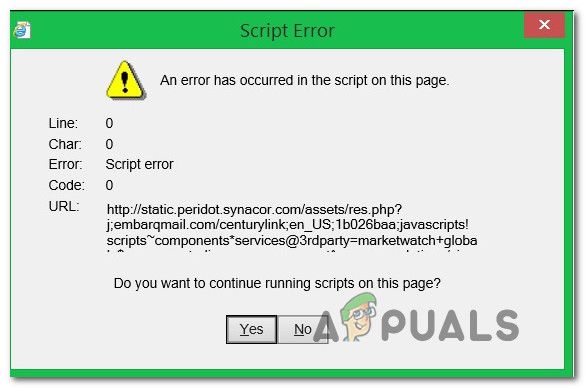 В скрипте на этой странице произошла ошибка.
В скрипте на этой странице произошла ошибка.
Что вызывает «Произошла ошибка в скрипте этой страницы» вопрос?
Мы исследовали эту конкретную проблему, изучив различные пользовательские отчеты и стратегии исправления, которые чаще всего используются для решения этой проблемы. Основываясь на наших исследованиях, есть несколько разных виновников, которые могут быть ответственны за эту проблему:
- Java отсутствует на компьютере Windows — Один из наиболее распространенных сценариев, в которых возникает эта ошибка, — это когда скрипт пытается работать на компьютере, на котором не установлена среда Java. Если этот сценарий применим, вы сможете устранить ошибку, установив Java на свой ПК.
- Сторонние расширения браузера включены для IE — Если ранее вы настраивали Internet Explorer на использование сторонних расширений браузера, есть большая вероятность, что вы только что определили виновника. В этом случае вы сможете решить проблему, отключив сторонние расширения для браузера IE.
- urlmon.dll не зарегистрирован — Этот файл библиотеки динамических ссылок является одним из наиболее вероятных виновников, когда дело доходит до этой ошибки. Подавляющее большинство сценариев, работающих в IE, не будут работать, если этот файл не зарегистрирован. Если этот сценарий применим, вы должны быть в состоянии решить проблему, зарегистрировав urlmon.dll.
- Уведомления об ошибках скрипта включены — Имейте в виду, что эта ошибка будет появляться только до тех пор, пока разрешено появляться уведомления об ошибках скрипта. Если вы хотите, чтобы всплывающие окна с ошибками не прерывали сеансы просмотра, вы должны сделать это, отключив уведомления об ошибках скрипта.
- KMP скрипт блокируется IE — Если вы сталкиваетесь с ошибкой при использовании KMPlayer, скорее всего, это связано с плагином Google Analytics, который используется программой воспроизведения видео. Если этот сценарий применим, вы сможете решить эту проблему, добавив веб-скрипт в список сайтов с ограниченным доступом.
Если вы в настоящее время пытаетесь устранить эту конкретную ошибку, эта статья предоставит вам несколько шагов по устранению неполадок. Ниже вы найдете коллекцию методов, которые другие пользователи в аналогичной ситуации успешно использовали для решения «Произошла ошибка в скрипте этой страницы». Каждое из возможных исправлений, представленных ниже, подтверждается, что оно работает по крайней мере одним уязвимым пользователем.
Для достижения наилучших результатов мы рекомендуем вам следовать исправлениям в том порядке, в котором они представлены, поскольку они упорядочены по эффективности и серьезности. Один из них должен решить проблему, независимо от того, какой виновник в конечном итоге вызывает проблему.
Если вы найдете какой-либо метод, который не применим к вашему конкретному сценарию, пропустите его и перейдите к следующему ниже.
Способ 1: установка Java для Windows
Когда дело доходит до «Произошла ошибка в скрипте этой страницы» Ошибка, безусловно, самым популярным виновником является тот факт, что Java не установлена на уязвимом компьютере. Многие затронутые пользователи сообщили, что им удалось решить проблему после того, как они установили последнюю версию JAVA на свой компьютер.
Замечания: Помните, что Microsoft Edge не поддерживает какие-либо плагины, поэтому не использует Java. Если вы столкнулись с этой проблемой в Microsoft Edge, перейдите к следующему способу, указанному ниже, так как этот не будет эффективным для вас.
Это исправление может также быть эффективным для тех, в которых ошибка вызвана неполной или поврежденной установкой Java.
Вот краткое руководство по установке Java в Windows:
- Из здорового браузера, перейдите по этой ссылке (здесь) и нажмите на Java Скачать.
- На следующем экране нажмите на Согласен и начать бесплатную загрузку.
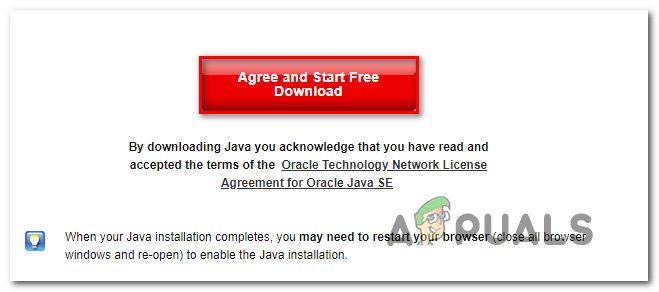 Установка Java для Windows
Установка Java для Windows - Однажды Настройка Java Загрузите исполняемый файл, дважды щелкните по нему и нажмите «Установить» в первой строке, чтобы начать установку.
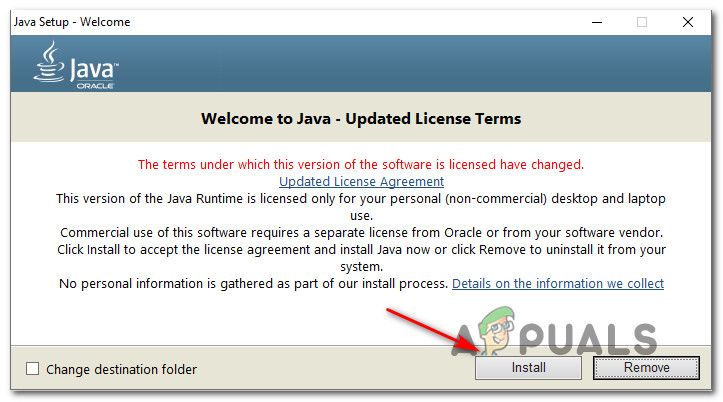 Установка Java для Windows
Установка Java для Windows - Следуйте остальным инструкциям на экране, чтобы завершить установку Java для Windows.
- После завершения процесса и установки Java перезагрузите компьютер.
- Когда следующая последовательность запуска завершена, проверьте, была ли проблема решена путем репликации того же действия, которое ранее вызывало ошибку.
Если «Произошла ошибка в скрипте этой страницы» ошибка все еще происходит, перейдите к следующему способу ниже.
Способ 2. Отключение сторонних расширений браузера
Еще один довольно распространенный сценарий, в котором «Произошла ошибка в скрипте этой страницы» Ошибка возникает в тех случаях, когда машине разрешено использовать сторонние расширения браузера для Internet Explorer. Это открывает систему для многих дыр в безопасности и ошибок, таких как эта. Именно поэтому Microsoft решила оставить эту опцию отключенной по умолчанию в самых последних версиях Windows.
Некоторые пользователи, столкнувшиеся с тем, что мы также сталкиваемся с этой ошибкой, сообщили, что сообщение об ошибке перестало появляться после того, как они выполнили шаги, необходимые для отключения любых сторонних расширений браузера, используемых IE.
Вот краткое руководство о том, как это сделать:
- Нажмите Windows ключ + R открыть Бежать диалоговое окно. Затем введите «Контроль» и нажмите Войти открыть классику Панель управления интерфейс.
- Как только вы окажетесь в окне панели управления, используйте функцию поиска в верхнем правом углу, чтобы выполнить поиск «настройки интернета«. Затем нажмите на настройки интернета из результатов поиска.
- Внутри Интернет Свойства выберите продвинутый Вкладка из панели вверху.
- Прокрутите вниз список настройки в просмотр и убедитесь, что флажок, связанный с Включить сторонние расширения браузера выключен.
- Нажмите на Применять чтобы сохранить изменения, перезагрузите компьютер.
- При следующей последовательности запуска скопируйте то же действие, которое ранее вызывало проблему, и посмотрите, удалось ли вам устранить «Произошла ошибка в скрипте этой страницы» ошибка.
Отключение расширений браузера в IE
Если та же самая ошибка все еще происходит, перейдите к следующему способу ниже.
Способ 3: регистрация файла urlmon.dll
Несколько пользователей, с которыми мы также сталкиваемся «Произошла ошибка в скрипте этой страницы» об ошибке сообщили, что им удалось решить проблему, перерегистрировав urlmon.dll файл. Этот файл является одним из наиболее широко используемых файлов библиотеки динамических ссылок, который используется сценариями на основе Internet Explorer.
Даже если вы совсем не разбираетесь в технологиях, вы сможете выполнить следующие действия (независимо от того, какую версию Windows вы используете). Вот краткое руководство по перерегистрации файла urlmon.dll:
- Нажмите Windows ключ + R открыть диалоговое окно «Выполнить». Затем введите «Regsvr32 urlmon.dllИ нажмите Войти инициировать команду и зарегистрировать файл.
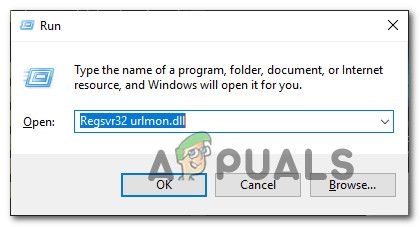 Регистрация файла urlmon.dll
Регистрация файла urlmon.dll - Если вас попросят UAC (запрос контроля учетных записей), щелчок Да.
- Если процедура прошла успешно, вы увидите следующее сообщение «DllRegisterServer urmon.dll выполнен успешно»
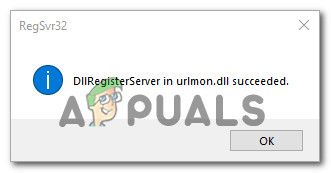 DllRegisterServer urmon.dll успешно завершен
DllRegisterServer urmon.dll успешно завершен
Если «Произошла ошибка в скрипте этой страницы» ошибка все еще происходит, перейдите к следующему способу ниже.
Способ 4. Отключение уведомлений об ошибках скрипта
Если ни один из описанных выше способов не позволил вам решить проблему, есть один верный способ убедиться, что вы не увидите «Произошла ошибка в скрипте этой страницы» ошибка снова. На самом деле вы можете специально отключить надоедливые уведомления, чтобы не беспокоить вас снова.
Но имейте в виду, что этот метод — не правильное решение, а обходной путь. Выполнение приведенных ниже шагов позволит скрыть только уведомление, сигнализирующее об ошибке, и никак не исправит ее. Если вы также испытываете некоторую потерю функциональности, это исправление не устранит ее.
Если вы решите пойти по этому пути, вот краткое руководство по отключению уведомлений об ошибках скрипта:
- Нажмите Windows ключ + R открыть Бежать диалоговое окно. Затем введите «Контроль» и нажмите Войти открыть классику Интерфейс панели управления.
- Как только вы находитесь внутри Классическая панель управления Интерфейс, используйте функцию поиска в правом верхнем углу, чтобы найти «настройки интернетаИ нажмите Войти.
- Из результатов поиска нажмите на настройки интернета.
- Внутри Интернет Свойства выберите продвинутый вкладку и прокрутите вниз до просмотр категория.
- Как только вы попадете туда, снимите флажок, связанный с Отображать уведомление о каждой ошибке скрипта.
- Нажмите на Применять в правом нижнем углу, чтобы сохранить изменения.
- Начиная со следующего перезапуска браузера, вы больше не должны видеть никаких «Произошла ошибка в скрипте этой страницы» ошибки.
Отключение скриптовых уведомлений об ошибках для IE
Если вы столкнулись с этой проблемой с KMPlayer, перейдите к следующему способу ниже.
Способ 5: блокировка Google Analytics для KMPlayer (если применимо)
Если вы столкнулись с этой проблемой при попытке открыть видео с помощью KMPlayer, скорее всего, «Произошла ошибка в скрипте этой страницы» ошибка возникает из-за того, что видеоплеер пытается использовать сценарий, который не очень хорошо работает с Internet Explorer.
Некоторым пользователям, столкнувшимся с одной и той же проблемой, удалось решить проблему на неопределенный срок, открыв настройки обозревателя Internet Explorer и добавив сценарий виновника в список «Ограниченные узлы». Вот краткое руководство о том, как это сделать:
- Нажмите Windows ключ + R открыть диалоговое окно «Выполнить». Затем введите «Контроль» и нажмите Войти открыть классику Панель управления интерфейс.
- Внутри панели управления используйте функцию поиска (в верхнем правом углу) для поиска ‘настройки интернета«. Затем нажмите на настройки интернета из списка результатов.
- Внутри Интернет Свойства нажмите на Безопасность Вкладка.
- Из четырех настроек безопасности выберите Запрещенные сайты а затем нажмите на Места Кнопка ниже.
- в Запрещенные сайты введите следующий веб-адрес в поле под Добавить этот сайт в зону и нажмите на добавлять:
http://www.google-analytics.com/ga.js
- Нажмите Закрыть, а затем нажмите Применять чтобы сохранить текущую конфигурацию и перезагрузить компьютер.
- При следующем запуске компьютера запустите другое видео с KMPlayer и посмотрите, была ли ошибка устранена.
Добавление скрипта в список ограничений
Содержание
- 1 Что такое ошибка сценария?
- 2 Ошибка сценария: как убрать на «Виндовс 7» простейшими методами?
- 3 Ошибка сценария: как убрать на «Виндовс 10». Настройки исполнения скриптов.
- 4 Добавление разрешений
- 5 Регистрация дополнительных библиотек
- 6 Дополнительные меры
- 7 Вместо итога
- 8 Что такое ошибка сценария?
- 9 Ошибка сценария: как убрать ее в Internet Explorer?
- 10 Как убрать ошибку сценария при запуске Windows с использованием системного реестра
- 11 Дополнительные команды
- 12 Заключение
Наверное, не нужно говорить, что многие пользователи компьютеров на основе Windows достаточно часто, посещая некоторые интернет-ресурсы, выявляют проблему, которая связана с тем, что, вместо ожидаемого открытия страницы, браузер выдает сообщение о том, что произошла ошибка сценария. Как убрать это уведомление и искоренить сам сбой, далее и будет рассмотрено. А для начала предлагается изучить некоторые теоретические сведения, которые при устранении сбоя в дальнейшем могут пригодиться. И особых проблем в устранении такого сбоя не предвидится. Но, первым делом, определим все важнейшие аспекты.
Что такое ошибка сценария?
Перво-наперво, давайте рассмотрим саму природу сбоя. Если кто не знает, при посещении любого интернет-ресурса на странице могут содержаться не только текстовые вставки или объекты на аудио и видео, ссылки на которые срабатывают автоматически.

Да, на самом деле, все автоматизировано в плане того, что пользователю предоставляется возможность комфортной работы не только в плане запуска каких-то проигрывателей, позволяющих воспроизводить видео или аудио (обычно за это отвечает Flash Player), но и в смысле выполнения дополнительных программных апплетов, которые интегрированы непосредственно в веб-страницу (за это отвечают элементы ActiveX, которые в данной ситуации рассматриваться не будут).
Говоря проще, нажимаете какую-то кнопку, а далее следует выполнение какой-то команды или переход в дополнительное меню. Это есть средства исполнения скриптов на основе VB Script и Java Script. Если же поддержка данных исполняемых компонентов и их начальных платформ отключена, соответственно, и получите ошибку сценария. Как убрать появление такой напасти далее рассмотрим более подробно. Вне зависимости от установленной операционной системы решения по устранению этой проблемы выглядят практически одинаково.
Ошибка сценария: как убрать на «Виндовс 7» простейшими методами?
В основном, данный сбой касается предустановленного в Windows браузера Internet Explorer. Несмотря на все усовершенствования, относящиеся к апгрейду до Windows 10, этот обозреватель популярным так и не стал, хотя и демонстрирует неплохие показатели в плане работоспособности.
Но, если решать проблему того, как убрать ошибку сценария на компьютере с Windows-системой на борту, сначала следует войти в настройки самого обозревателя IE, установленного в качестве инструмента для интернет-серфинга по умолчанию (в Windows 10 — это Edge).
Для начала просто попытайтесь перезапустить браузер или даже перезагрузить всю систему. Если сбой носит временный характер, он будет устранен. Точно так же просто можно использовать и обычное обновление страницы (F5).
Ошибка сценария: как убрать на «Виндовс 10». Настройки исполнения скриптов.
Само собой разумеется, что рассчитывать на такие примитивные методы не приходится. Поскольку сбой проявляет себя именно в IE, стоит использовать настройки, где выбирается пункт свойств браузера.

На вкладке «Дополнительно» имеется несколько важных пунктов, с которыми необходимо произвести следующие действия:
- установить отключение отладки сценариев;
- деактивировать показ уведомлений об ошибках.
После выполнения таких действий сообщение о каком-то сбое, по крайней мере, просто не появится. Но ведь сама ошибка в система остается. Как поступить в такой ситуации?
Добавление разрешений
Тут в вопросе того, как убрать ошибку сценария, хотите вы этого или нет, придется редактировать ключи системного реестра.

Сначала войдите в редактор путем ввода команды regedit из меню «Выполнить», затем произведите правый клик на ветке HKLM, а из контекстного меню выберите строку разрешений. После этого произойдет переадресация на раздел установки прав для конкретных пользователей, где для выбранного субъекта следует установить полный доступ.
Регистрация дополнительных библиотек
После этого закройте редактор и перейдите к использованию командной строки (cmd от имени администратора).

Здесь нужно ввести строку regsvr32 c:windowssystem32msxml.dll и нажать клавишу ввода. Но это еще не все. Вопрос того, как убрать ошибку сценария, подразумевает и регистрацию некоторых дополнительных библиотек (DLL) с использованием основной команды regsvr32:
Дополнительные меры
Если в работающей системе появляется черный экран (связано это, в основном, с выполнением скриптов на основе run.vbs, что указывает на неявное удаление вирусов), можно воспользоваться перезапуском процесса explorer.exe из «Диспетчера задач».
Если это не сработает, проблема того, как убрать ошибку сценария, может быть решена за счет частичного вмешательства в реестр, где в ветке HKLM нужно найти раздел Winlogon, а для параметра Shell ввести значение explorer.exe. Аналогично для ключа Userinit устанавливается значение в виде полного пути к файлу C:WindowsSystem32userinit.exe.
Вместо итога
На данный момент это есть все решения, которые позволяют избавиться от описываемой ошибки. Применять изначально стоит настройки встроенного браузера, если, конечно, вы не хотите отказаться от его использования. Но, как считается, оптимальным решением станет просто смена обозревателя, который в системе будет использоваться по умолчанию.
Бывает такое, что пользователи домашних компьютеров или даже терминалов, объединенных в локальную (корпоративную) сеть, при посещении некоторых интернет-ресурсов сталкиваются с тем, что на экране выскакивает ошибка сценария. Как убрать такое сообщение и как исправить ситуацию, мы сейчас и посмотрим.
Что такое ошибка сценария?
Начнем с того, что современные интернет-ресурсы в виде страниц или многостраничных сайтов содержат в своей структуре достаточно сложные конструкционные формы. Наивно полагать, что на страницах отображается только текст, картинки или анимация. Существует еще множество форм, создаваемых при помощи средств систем типа VBScript и JavaScript.

Именно ошибки в кодах таких дополнений могут вызывать конфликты с открываемыми HTML-страницами, что и приводит к появлению соответствующего сообщения. Сейчас мы рассмотрим простейшие методы, позволяющие понять, как убрать ошибку сценария. На сегодняшний день их различают два. Первый связан с настройками «родного» браузера ОС Windows, второй предполагает более сложные действия и состоит из двух этапов.
Ошибка сценария: как убрать ее в Internet Explorer?
К сожалению, среди всех известных сегодня интернет-браузеров Internet Explorer подвержен появлению таких ошибок больше всего. Допустим, в окне браузера появилась ошибка сценария. Как убрать ее простейшим способом? Да просто обновить страницу (клавиша F5). Возможно, появление такого сообщения никак не связано с загружаемой страницей, а просто в определенный момент произошел сбой связи.

С другой стороны, верным вариантом может стать отказ от использования этого браузера. Просто установите себе что-то другое, ну, скажем, Google Chrome, Mozilla Firefox, Opera, Browser 360 или тот же «Яндекс. Браузер». Таких программ сегодня в Интернете найти можно огромное количество.
Но если уж вы твердо решили не отказываться от Internet Explorer, посмотрим, как убрать окно «Ошибка сценария» с использованием встроенных собственных средств браузера и самой операционки Windows. Перед началом действия в окне сообщения нужно нажать кнопку «Нет», чтобы остановить продолжение выполнения сценариев.
Теперь в браузере нужно использовать сервисное меню, где выбирается параметр свойств (доступ можно получить и через стандартную «Панель управления»), а затем осуществляется переход к дополнительным опциям.

Здесь нас интересуют три поля. Ставим галочки напротив строк, содержащих отключение отладки сценариев и для Internet Explorer, и для других браузеров. Напротив же поля отображения уведомлений о каждой ошибке галочку снимаем. Остается нажать кнопку «ОК» для сохранения изменений и перезагрузить компьютерную систему.
Теперь посмотрим на ситуацию, когда снова «вылетает» ошибка сценария. Как убрать ее с использованием дополнительных средств? Очень просто. Дело в том, что конфликты могут быть связаны еще и с неправильными настройками системы безопасности самого браузера.
Тут придется в свойствах браузера задействовать вкладку безопасности и установить уровень по умолчанию. После проведения таких действий настоятельно рекомендуется полностью очистить историю посещений, удалить файлы cookies, временные файлы Интернета (почистить кэш). Но это, в общем-то, только дополнительная мера, а не основной способ.
Как убрать ошибку сценария при запуске Windows с использованием системного реестра
Иногда ошибки подобного рода могут встречаться и при старте операционной системы. Конечно, говорить о том, что это какой-то серьезный сбой, нельзя. Система рано или поздно все равно загрузится. Но постоянное возникновение таких сообщений, мягко говоря, действует на нервы.
Предположим, что действительно при загрузке системы появляется ошибка сценария. Как убрать ее, можно понять, если использовать системный реестр. Для этого можно использовать либо командную строку, либо меню «Выполнить», где прописывается команда regedit (кстати, если система не грузится, команда вводится непосредственно в окне загрузки после выдачи сообщения).

В ветке HKEY_LOCAL_MACHINE находим раздел разрешений, а в контекстном меню выбираем группы пользователей. В новом окошке снизу нужно установить полный доступ, после чего использовать кнопку дополнительных параметров.
Здесь для всех субъектов выбирается изменение разрешений и выставляется тип «Разрешить», а также ставятся галочки напротив строк чтения и полного доступа. Нажатием кнопки «ОК» сохраняем изменения. Немного сложно. Правда, и это еще не все.
Дополнительные команды
По завершении работы с реестром необходимо перезагрузить систему и снова вызвать командную строку, где поочередно придется прописать некоторые команды. В простейшем варианте это regsvr32 msxml.dll. Далее с неизменной первой частью команды (regsvr32) через пробел msxml2.dll, а затем msxml3.dll.

Если же это не поможет, команд, вводимых поочередно, будет больше (с той же неизменяемой первой частью regsvr32 с пробелом после нее): atl.dll, corpol.dll, dispex.dll, jscript.dll, scrrun.dll, scrobj.dll, vbscript.dll, wshext.dll, msxml.dll, msxml2.dll, msxml3.dll, ole32.dll и oleaut32.dll. Само собой разумеется, что после каждой вводимой команды нажимается клавиша ввода (Enter).
Заключение
Вот мы и разобрались в теме «Ошибка сценария: как убрать ее?» Что же касается предлагаемых решений, конечно же, использование настроек Internet Explorer является простейшим способом, однако в нем есть свои минусы. Он может не сработать в случае использования других браузеров, и уж тем более при появлении ошибок при загрузке системы. Так что, если уж на то пошло, придется использовать более сложную методику с редактированием системного реестра и вводом специфичных команд, в случае если изменения в реестре не дают положительного результата.

Ошибка сценария – это проблема, которая свидетельствует о том, что произошли сбои в работе скриптов, файлов или некоторых платформ для обработки кода. Возможно, на каком-то этапе загрузки данных в браузере проявились неправильные ссылки или намерено повреждены файлы. Иногда это случается вследствие работы вирусов, а иногда из-за некорректной работы самого кода. Чаще всего неполадка с сообщением «На этой странице произошла ошибка сценария» появляется в таких приложения, как Internet Explorer, Driverpack Solution, Avira и других. Однако стоит отметить, что данную ошибку можно наблюдать и в самой Windows, а также с файлом run.vbs.
Сообщение «На этой странице произошла ошибка сценария» в Internet Explorer появляется по различным причинам и в различных версиях обозревателя. Однако существует несколько вариантов её решения.
Официальный способ от Microsoft. Разработчики утверждают, что причиной такой неполадки чаще всего является не зарегистрированный файл Urlmon.dll. Поэтому, чтобы исправить такую неполадку, стоит выполнить следующее:
Жмём «Win+R». Откроется окно команды «Выполнить».

После нужно перезагрузить систему, чтобы изменения вступили в силу.
Неофициальный способ. Самый простой способ решение такой ошибки, это перенос вкладок с IE в Google Chrome или другой браузер, а также очистка истории, загрузок и файлов cookies. Для этого просто нужно запустить CCleaner. Перейти во вкладку «Windows», найти «Internet Explorer» и выбрать нужные пункты. 
Если же перенос вкладок невозможен по какой-то причине, а очистка браузера не принесла результатов, то стоит отключить отладку сценариев. В данном случае ошибка не будет появляться, однако страница прогрузится не полностью (возможно, не загрузятся картинки). Для этого стоит выполнить следующее:
Открываем браузер. Вызываем «Меню» и кликаем «Свойства браузера».

Откроется небольшое окно. Переходим во вкладку «Дополнительно». Ставим отметку «Отключить отладку сценариев (Internet Explorer)», а также «Отключить отладку сценариев (другие)».

После этого перезагружаем сам браузер.
Ошибка со сбоем в работе сценариев может появиться не только при запуске браузера, но и при работе таких программ, как Avira, DriverPack Solution, KMPlayer и таких игр, как World of Tanks, War Thunder и других. Однако большую опасность она представляет, когда появляется при работе с файлами Windows. В данном случае, чтобы исправить данную неполадку стоит выполнить редактирование реестра. Для этого выполняем следующее:
Жмём «Win+R» и вводим «regedit».

Откроется редактор реестра. Переходим по ветке «HKEY_LOCAL_MACHINE». Нажимаем правой кнопкой мыши на разделе и выбираем «Разрешение».

Выставляем полный доступ к разделу и кликаем на кнопку «Дополнительно».

Откроется новое окно. Выбираем субъект «Все» и жмём «Изменить».

Вновь задаем полный доступ.

Теперь закрываем все окна. Открываем командную строку с правами Администратора и вводим «regsvr32 msxml.dll».

После этого перезагружаем систему и проверяем, не исчезла ли проблема.
Наряду с остальными сбоями в сценариях Windows можно столкнуться c ошибкой сценария run.vbs. При этом в Windows появляется черный экран, без каких-либо активных элементов и невозможно попасть на рабочий стол. Связана такая ошибка с вирусами. Поэтому, прежде всего, нужно проверить ПК на вредоносное ПО. Далее решение по исправлению неполадки следующее:
Открываем «Диспетчер задач» с помощью комбинации клавиш «Alt + Ctrl + Del».


Появится Библиотека, откуда можно попасть на рабочий стол. Далее нужно открыть редактор реестра. Для этого жмём «Win+R» и вводим «regedit».

Подобное действие нужно проделать и с параметром Userinit. Для него нужно задать значение «C:Windowssystem32userinit.exe».

После этого необходимо перезагрузить систему и проверить, не исчезла ли проблема. Также не мешает проверить систему на вирусы, так как именно из-за вредоносного ПО возникает ошибка в работе сценариев.
О том, как решить проблему с выполнением сценариев смотрите в видео:
24.03.2018
Просмотров: 14416
Ошибка сценария – это проблема, которая свидетельствует о том, что произошли сбои в работе скриптов, файлов или некоторых платформ для обработки кода. Возможно, на каком-то этапе загрузки данных в браузере проявились неправильные ссылки или намерено повреждены файлы. Иногда это случается вследствие работы вирусов, а иногда из-за некорректной работы самого кода. Чаще всего неполадка с сообщением «На этой странице произошла ошибка сценария» появляется в таких приложения, как Internet Explorer, Driverpack Solution, Avira и других. Однако стоит отметить, что данную ошибку можно наблюдать и в самой Windows, а также с файлом run.vbs.
Читайте также: Ошибка Generic host process for Win32 Servise
Содержание:
- Исправление ошибки сценария в Internet Explorer
- Решение проблем с отладкой сценариев Windows
- Решение ошибки с выполнением сценария run.vbs
Исправление ошибки сценария в Internet Explorer
Сообщение «На этой странице произошла ошибка сценария» в Internet Explorer появляется по различным причинам и в различных версиях обозревателя. Однако существует несколько вариантов её решения.
Официальный способ от Microsoft. Разработчики утверждают, что причиной такой неполадки чаще всего является не зарегистрированный файл Urlmon.dll. Поэтому, чтобы исправить такую неполадку, стоит выполнить следующее:
-
Жмём «Win+R». Откроется окно команды «Выполнить».
- Вставляем «Regsvr32 urlmon.dll» (без кавычек) и кликаем «ОК».

-
После нужно перезагрузить систему, чтобы изменения вступили в силу.
Неофициальный способ. Самый простой способ решение такой ошибки, это перенос вкладок с IE в Google Chrome или другой браузер, а также очистка истории, загрузок и файлов cookies. Для этого просто нужно запустить CCleaner. Перейти во вкладку «Windows», найти «Internet Explorer» и выбрать нужные пункты. 
Если же перенос вкладок невозможен по какой-то причине, а очистка браузера не принесла результатов, то стоит отключить отладку сценариев. В данном случае ошибка не будет появляться, однако страница прогрузится не полностью (возможно, не загрузятся картинки). Для этого стоит выполнить следующее:
-
Открываем браузер. Вызываем «Меню» и кликаем «Свойства браузера».

-
Откроется небольшое окно. Переходим во вкладку «Дополнительно». Ставим отметку «Отключить отладку сценариев (Internet Explorer)», а также «Отключить отладку сценариев (другие)».

-
После этого перезагружаем сам браузер.
Решение проблем с отладкой сценариев Windows
Ошибка со сбоем в работе сценариев может появиться не только при запуске браузера, но и при работе таких программ, как Avira, DriverPack Solution, KMPlayer и таких игр, как World of Tanks, War Thunder и других. Однако большую опасность она представляет, когда появляется при работе с файлами Windows. В данном случае, чтобы исправить данную неполадку стоит выполнить редактирование реестра. Для этого выполняем следующее:
-
Жмём «Win+R» и вводим «regedit».

-
Откроется редактор реестра. Переходим по ветке «HKEY_LOCAL_MACHINE». Нажимаем правой кнопкой мыши на разделе и выбираем «Разрешение».

-
Выставляем полный доступ к разделу и кликаем на кнопку «Дополнительно».

-
Откроется новое окно. Выбираем субъект «Все» и жмём «Изменить».

-
Вновь задаем полный доступ.

-
Теперь закрываем все окна. Открываем командную строку с правами Администратора и вводим «regsvr32 msxml.dll».

-
После этого перезагружаем систему и проверяем, не исчезла ли проблема.
Решение ошибки с выполнением сценария run.vbs
Наряду с остальными сбоями в сценариях Windows можно столкнуться c ошибкой сценария run.vbs. При этом в Windows появляется черный экран, без каких-либо активных элементов и невозможно попасть на рабочий стол. Связана такая ошибка с вирусами. Поэтому, прежде всего, нужно проверить ПК на вредоносное ПО. Далее решение по исправлению неполадки следующее:
-
Открываем «Диспетчер задач» с помощью комбинации клавиш «Alt + Ctrl + Del».
- Жмём «Файл», «Новая задача».

-
Вводим «explorer.exe».

-
Появится Библиотека, откуда можно попасть на рабочий стол. Далее нужно открыть редактор реестра. Для этого жмём «Win+R» и вводим «regedit».
- Переходим по пути «HKEY_LOCAL_MACHINE», «SOFTWARE», «Microsoft», «Windows NT», «CurrentVersion», «Winlogon». Находим параметр «Shell» и при помощи двойного нажатия открываем его. В строке значения указываем «explorer.exe».

-
Подобное действие нужно проделать и с параметром Userinit. Для него нужно задать значение «C:Windowssystem32userinit.exe».

После этого необходимо перезагрузить систему и проверить, не исчезла ли проблема. Также не мешает проверить систему на вирусы, так как именно из-за вредоносного ПО возникает ошибка в работе сценариев.
О том, как решить проблему с выполнением сценариев смотрите в видео:
|
0 / 0 / 0 Регистрация: 04.08.2012 Сообщений: 50 |
|
|
1 |
|
Ошибка сценария16.08.2014, 20:04. Показов 7922. Ответов 11
При запуске Шахматной планеты и работе в ней выпадает «Ошибка сценария» Подобная ошибка возникала в работе KMPlayer, Cross Fire и других приложений. С чем это может быть связано? Может кто-то сталкивался с подобной проблемой?
__________________ 0 |
|
киберпаразит
9719 / 2783 / 188 Регистрация: 14.06.2011 Сообщений: 9,586 |
|
|
16.08.2014, 20:10 |
2 |
|
IE какой версии? переустановить пробовали? 0 |
|
0 / 0 / 0 Регистрация: 04.08.2012 Сообщений: 50 |
|
|
16.08.2014, 20:29 [ТС] |
3 |
|
IE какой версии? переустановить пробовали? IE 11, переустановка не помогла. 0 |
|
4228 / 1734 / 245 Регистрация: 01.05.2013 Сообщений: 7,634 |
|
|
16.08.2014, 21:30 |
4 |
|
pmv008, 1. Запустите программу Process Monitor 0 |
|
0 / 0 / 0 Регистрация: 04.08.2012 Сообщений: 50 |
|
|
16.08.2014, 21:37 [ТС] |
5 |
|
5. Пришлите лог Process Monitor в архиве. Logfile.rar 0 |
|
4228 / 1734 / 245 Регистрация: 01.05.2013 Сообщений: 7,634 |
|
|
16.08.2014, 21:52 |
7 |
|
pmv008, вы не так сделали отчёт: Дождитесь окончания работы утилиты. Если у вас есть прямой доступ в Интернет, программа автоматически закроется, а в веб-браузере, установленном вами по умолчанию, откроется веб-страница вашего отчета GetSystemInfo. При этом адрес страницы будет скопирован в буфер обмена. Вы можете добавить адрес отчета в любой текстовый файл, нажав на клавиатуре комбинацию клавиш Ctrl+V. Если веб-страница вашего отчета по какой-то причине автоматически не открылась, то загрузите отчет о работе утилиты вручную. Для этого откройте страницу автоматического анализатора протокола утилиты, нажмите кнопку «Обзор» и выберите файл отчета GetSystemInfo_Имя компьютера_Ваше_имя_пользователя_Дата_сканирования .zip, нажмите «Отправить». Дождитесь окончания работы автоанализатора, затем скопируйте ссылку на отчет и опубликуйте ее в Вашей теме на форуме (если вам требуется помощь). 0 |
|
dzu |
|
16.08.2014, 21:55 |
|
Не по теме: Turok123, нормально он , сделал отчет. 0 |
|
4228 / 1734 / 245 Регистрация: 01.05.2013 Сообщений: 7,634 |
|
|
16.08.2014, 22:01 |
9 |
|
pmv008, 1. Удалите Malwarebytes Anti-Malware. Если в конце проверки будет написано,что все файлы были восстановлены,то перезагрузитесь для их полного восстановления. Добавлено через 1 минуту Не по теме: dzu, спасибо ! 0 |
|
0 / 0 / 0 Регистрация: 04.08.2012 Сообщений: 50 |
|
|
17.08.2014, 09:56 [ТС] |
10 |
|
Проблема решена частично, этих ошибок стало в разы меньше) Также, ошибки теперь на английском языке, это наверное из-за того, что я у меня теперь англоязычная версия IE 11. 0 |
|
4228 / 1734 / 245 Регистрация: 01.05.2013 Сообщений: 7,634 |
|
|
17.08.2014, 11:21 |
11 |
|
Проблема решена частично, этих ошибок стало в разы меньше) Что вы предпринимали ? 0 |
|
0 / 0 / 0 Регистрация: 04.08.2012 Сообщений: 50 |
|
|
17.08.2014, 12:05 [ТС] |
12 |
|
Что вы предпринимали ? 1. Переустановил IE 11 (точнее обновил) 0 |
В вашей системе запущено много процессов, которые потребляют ресурсы процессора и памяти. Некоторые из этих процессов, кажется, являются вредоносными файлами, атакующими ваш компьютер.
Чтобы исправить критические ошибки kmplayer [1].exe,скачайте программу Asmwsoft PC Optimizer и установите ее на своем компьютере
1- Очистите мусорные файлы, чтобы исправить kmplayer [1].exe, которое перестало работать из-за ошибки.
2- Очистите реестр, чтобы исправить kmplayer [1].exe, которое перестало работать из-за ошибки.

3- Настройка Windows для исправления критических ошибок kmplayer [1].exe:

Всего голосов ( 53 ), 31 говорят, что не будут удалять, а 22 говорят, что удалят его с компьютера.
Как вы поступите с файлом kmplayer [1].exe?
Некоторые сообщения об ошибках, которые вы можете получить в связи с kmplayer [1].exe файлом
(kmplayer [1].exe) столкнулся с проблемой и должен быть закрыт. Просим прощения за неудобство.
(kmplayer [1].exe) перестал работать.
kmplayer [1].exe. Эта программа не отвечает.
(kmplayer [1].exe) — Ошибка приложения: the instruction at 0xXXXXXX referenced memory error, the memory could not be read. Нажмитие OK, чтобы завершить программу.
(kmplayer [1].exe) не является ошибкой действительного windows-приложения.
(kmplayer [1].exe) отсутствует или не обнаружен.
KMPLAYER [1].EXE
Проверьте процессы, запущенные на вашем ПК, используя базу данных онлайн-безопасности. Можно использовать любой тип сканирования для проверки вашего ПК на вирусы, трояны, шпионские и другие вредоносные программы.
процессов:
Cookies help us deliver our services. By using our services, you agree to our use of cookies.
Самый простой способ избавиться от ошибки сценария при запуске KMPlayer – подключить компьютер (или ноутбук), на котором запущен проигрыватель, к интернету. Такая ошибка чаще всего возникает именно тогда, когда плеер не может получить доступ к серверам разработчика.
Во время запуска, KMPlayer постоянно проверяет наличие обновлений, поэтому, если вы заблокировали ему доступ к серверам обновлений, вы можете видеть подобную ошибку.
Для того, чтобы ошибка сценария не появлялась при каждом запуске, необходимо обеспечить проигрывателю доступ к интернету. Если ваш компьютер подключен к сети, но ошибка не исчезает, проверьте, не блокирует ли брандмауэр Windows или встроенный firewall в антивирус выход в интернет км плееру. Для теста, просто отключите firewall на время проверки.
Если вы получаете сообщение «на этой странице произошла ошибка сценария» и у вас на компьютере нет препятствий плееру для выхода в сеть, необходимо удалить временные файлы браузера Internet Explorer. KMPlayer использует механизмы этого браузера для обмена информацией с сервером, поэтому давно не чищенная его история может также быть причиной возникновения ошибки сценария.
Откройте свойства браузера и удалите временные файлы и куки.


В вашем случае советуем:
1. Обновить KMplayer до самой последней версии.

2. В плеере нажать F2 и поочередно «Сброс конфигурации«, «Сброс всех настроек«.

После этого схемы не будут меняться, и пробел будет работать как пауза в воспроизводимых файлах.
Под блокировкой рабочего стола вы, видимо, подразумеваете режим поверх окон — он отключается сочетанием клавиш Ctrl+T.


Спс за ответ! Помог способ: 2. В плеере нажать F2 и поочередно «Сброс конфигурации».
Есть ещё вопрос:
1) При открытии видео, KMPlayer открывается в исходном размере, а мне нужно, чтоб по умолчанию оно открывалось в половинном размере. И чтоб при полноэкранном режиме, видео было растянуто во весь экран(16:9) и так же оставалось растянутым до краёв в половинном разрешении. Надеюсь получилось изложить суть проблеммы.
Вообще, какие желательно ставить настройки для монитора в 20 дюймов, 1600х900?

Настройки масштабирования в обоих режимах можно настроить в «Меню» — «Масштабирование» выбрать из предустановленных настроек нужную.
Если в списке пресетов не будет половинного размера, перейдите «Заготовки» — «Изменить» и руками добавьте нужные настройки.
Для вашего случая попробуйте использовать параметры «Ширина» — 50% «Высота» 50%
По поводу рекомендуемого разрешения, советую использовать подсказки Windows7.
На рабочем столе правой кнопкой мыши и выбрать меню «Разрешение экрана» раскройте меню «Разрешение» и выберите разрешение помеченное примечанием «Рекомендуемое» — это и есть собственное разрешение монитора, как правило оно определяется точно.
От себя могу подсказать, что для 20″ ЖК монитора стандартного формата, рекомендуемое разрешение: 1600х1200
для 20″ широкоформатного монитора — 1680 х 1050

«В плеере нажать F2 и поочередно Сброс конфигурации, Сброс всех настроек» — Огромное спасибо, после этого плеер перестал воспроизводить некоторые видео (выскакивает ошибка)
Источник
Не запускается kmplayer в windows 7






Не запускается сама программа или видео-файлы не kmplayer открывает или ещё что?
не открывает видео
Удали все кодеки, КМ и поставь potplayer 64 разрядный, у него все свои кодеки есть, вообще ничего мудрить не надо.
а зачем он вам нужен. говняный плеер который постоянно лезет в инет как низапустишь >
Думаю дело в кодеках, они не дают КМР нормально работать
плеер стал еще хуже чем года два назад, я использую обычный плеер
GOM-плейер при нехватке кодеков сам указывает и получив разрешение скачивает.
У меня 3 видеоплейера:
— GOM;
— Splash Pro EX;
— KM-Player;
— MediaPlayer из пакета K-lite MegaCodecPack.
когда то был крутой плеер, пришлось остаться на старой версии
счас использую только
сносить этот кмп к чертям и ставьте к-лайт кодек пак
там у него медиаплеер классик нормальный плеер
Источник


В вашем случае советуем:
1. Обновить KMplayer до самой последней версии.

2. В плеере нажать F2 и поочередно «Сброс конфигурации«, «Сброс всех настроек«.

После этого схемы не будут меняться, и пробел будет работать как пауза в воспроизводимых файлах.


Спс за ответ! Помог способ: 2. В плеере нажать F2 и поочередно «Сброс конфигурации».
Есть ещё вопрос:
1) При открытии видео, KMPlayer открывается в исходном размере, а мне нужно, чтоб по умолчанию оно открывалось в половинном размере. И чтоб при полноэкранном режиме, видео было растянуто во весь экран(16:9) и так же оставалось растянутым до краёв в половинном разрешении. Надеюсь получилось изложить суть проблеммы.
Вообще, какие желательно ставить настройки для монитора в 20 дюймов, 1600х900?

По поводу рекомендуемого разрешения, советую использовать подсказки Windows7.
От себя могу подсказать, что для 20″ ЖК монитора стандартного формата, рекомендуемое разрешение: 1600х1200

Источник
Почему зависает KMPlayer
KMPlayer – достаточно стабильная программа, которая работает без проблем с производительностью как на устаревших, так и на самых последних версиях операционной системы Windows. Если у вас зависает KMPlayer и вы не знаете почему, прочтите наиболее часто встречающиеся причины и способы решения проблем с зависаниями.
Причина 1
KMPlayer зависает при перемотке – данная проблема обычно возникает из-за неправильной работы проигрывателя с буфером обмена. Можно изменить данную настройку в самом плеере, но проще и быстрее – сбросить все настройки км плеера до состояния «по умолчанию».

Причина 2
Если KMPlayer зависает при переключении дорожки, зайдите в настройки (нажмите F2 при запущенном плеере), во вкладке «Фильтры» перейдите в «Сплиттер» и выставите настройки, как на скриншоте (скрин сделан в KMPlayer 4.0.3.1):

Причина 3
В KMPlayer зависает видео при просмотре с внешнего носителя. Решение: перенести видеофайл на жесткий диск компьютера. Скорости чтения с флешки не всегда достаточно для воспроизведения больших видеофайлов (особенно это касается видео в высоком разрешении).
Еще один действенный способ избавиться от зависаний видео в KMPlayer: полностью удалите его и все установленные на компьютере кодеки. Затем скачайте KMPlayer (последнюю версию) и проверьте стабильность воспроизведения в нем.
* после обновления км плеера будут также обновлены все кодеки, обычна эта процедура исправляет все проблемы с зависаниями.
Источник
Как смотреть и скачивать видео с YouTube с помощью KMPlayer
Сложность подбора подходящих кодеков для медиаплеера часто отпугивает начинающих и не очень пользователей от перехода к бесплатным программам. KMPlayer отчасти способен решить эту проблему. При установке KMPlayer не придется докачивать многочисленные модули, потому что, как правило, для абсолютного большинства задач достаточно кодеков из фирменной библиотеки livabcodec, включенных непосредственно в программу. В числе прочего, от иных программ для проигрывания аудио- и видеофайлов KMPlayer отличается возможностью обновлять недостающие кодеки, чтением недокачанных и архивированных файлов, созданием скриншотов, работой с 3D, захватом видео и аудио, а также интегрированными приложениями, в том числе играми. Представленная LAV сборка в отличие от обычных версий имеет расширенный комплект декодеров, сплиттеров и настроек реестра.

Встроенные кодеки
Если честно, заставить плеер сдрейфить перед предложенными мною файлами мне не удалось. Говорят, что плеер откроет диалоговое окно и сам предложит скачать недостающий кодек. Главной «фишкой» KMPlayer является наличие в его составе внушительной по своему размеру библиотеки livabcodec. Однако в исключительных случаях может появиться необходимость ее обновления. При обновлении программы автоматически обновляются кодеки, поиск новой версии происходит при каждом включении в случаях, если вы отметили соответствующий пункт в настройках. Для этого нажимаем клавишу F2 и вызываем панель управления. Во вкладке «Общие» ставим галочку в пункте «Автоматически проверять обновления».

В KMPlayer реализованна поддержка сторонних кодеков, которые вы можете скачать на ПК самостоятельно в сети. В меню «настройки» выберите вкладку «декодеры», а затем необходимый пункт «сторонний декодер видео/аудио» => «внешний декодер».





Как пользоваться KMPlayer
Итак, вы установили KMPlayer и впервые запустили его, что дальше? Посмотрите на главное окно программы. В зависимости от версии, оно выглядит просто как черный квадрат, или как окно с набором видеороликов из интернета.

Любой ролик можно посмотреть, кликнув по нему мышкой. Но на самом деле интересных видео здесь мало и тратить на них время не будем. Лучше кликните на нижней панели проигрывателя на вертикальную стрелочку, найдите на компьютере фильм, который хотите посмотреть, и откройте его. Или же просто запустите видеоролик в папке проводника — если во время установки вы не снимали галочку с настройки ассоциации видеофайлов, фильм откроется в KMPlayer.

Воспроизведение начнется в левой части плеера. Кликните на серую кнопку-стрелочку, чтобы закрыть мешающую панель справа.

Теперь можно насладиться просмотром.
Нажмите кнопку Enter, или кликните мышкой на значок пунктирного квадратика на верхней панели программы, чтобы развернуть окно воспроизведения на весь экран.

Нажмите Enter еще раз, чтобы вернуться в оконный режим.
Чтобы поставить воспроизведение на паузу, нажмите кнопку пробел или кликните на 2 вертикальные палочки на нижней панели управления. Для перемотки пользуйтесь стрелочками там же или на клавиатуре.

Громкость регулируется скроллом мыши и ползунком на панели.
Кликните на значок шестеренки, чтобы открыть меню быстрых настроек.

Здесь можно изменить настройки картинки (яркость, контрастность и т.д.), включить эквалайзер, настроить скорость воспроизведения и повтор, выбрать субтитры и открыть меню захвата изображения и видео.

Если открыть фильм в формате 3D, KMPlayer автоматически его распознает и включит режим отображения в той же стереопаре, что и у запущенного видео. Это же касается и роликов виртуальной реальности. Если же KMPlayer не включил правильный режим отображения автоматически, выберите его вручную, нажав на кнопку 3D или VR на панели внизу слева.

Чтобы открыть настройки KMPlayer, нажмите кнопку F2 на клавиатуре (в это время проигрыватель должен быть запущен и его окно должно быть активным).

Здесь можно изменить конфигурацию плагинов, кодеков и фильтров. Неопытным пользователям не рекомендуем менять неизвестные настройки, так как после этого могут появиться проблемы с воспроизведением. Но если уже что-то наковыряли, нажмите кнопку «Сброс», чтобы отменить все изменения и вернуться к значениям по умолчанию.

Последняя версия KMPlayer умеет воспроизводить видео по сети. Кликните по значку программы в левом верхнем углу и выберите команду «Открыть URL» или «Открыть FTP».

В меню «Открыть URL» есть готовый список интернет-каналов. Здесь можно открывать видео по прямым ссылкам и сохранять их в свой список.

Это основное, что нужно знать об использовании KMPlayer на Windows 10, 8, 7 и XP. Если у вас появились вопросы или что-то в инструкции непонятно — напишите в форму комментариев ниже, модератор обязательно поможет.
Работа с субтитрами
Чтобы воспользоваться имеющимися субтитрами, нужно нажать правую кнопку мыши, выбрать подменю «субтитры», затем «показать/скрыть субтитры». То же самое можно сделать с помощью комбинации Alt+X либо в настройках => «обработка субтитров» => «отображать субтитры».

KMPlayer позволяет задать положение субтитров относительно внутренних границ окна. Для изменения положения субтитров в подпункте «обработка субтитров» выберите вкладку «выравнивание субтитров». Движение вверх/вниз можно производить комбинацией Ctrl + ъ или Ctrl + X, вправо/влево – Alt + ъ или Alt + x соответственно.

Основные черты KMPlayer
Программа не владеет долгой историей или какими-то чрезвычайно редкими наградами. Вместо этого она одарена простым интерфейсом и удобна для пользователя. Впрочем, это не всё, что позволяет выделяться KMPlayer среди себе подобных.
Назначение
Программа разработана чуть ли не в одиночку корейским энтузиастом. Результатом этого является решение главной проблемы большинства проигрывателей: возможность воспроизводить и открывать файлы с видео материалами и музыкальные композиции. Собственно, этот аргумент кажется слабым, ведь все современные плееры могут то же самое. Не стоит забывать, что эту тенденцию заложил как раз KMP.
Преимущества
Главное достоинство приложения уже было упомянуто. Оно способно проигрывать все форматы, которые доступны на сегодняшний день. Есть, конечно, несколько исключений, но повстречать их крайне сложно. На этом перечень сильных сторон KMP не заканчивается:

Это не полный список. Остались неупомянутыми поддержка FullHD формата и встроенный HQ видеорендер. Поскольку второе вещь специфическая, останавливаться на ней не было смысла. А поддержкой HD никого не удивишь.
Возможности просмотра 3D
Благодаря KMPlayer отпала необходимость в покупке 3D-телевизора для просмотра объемных фильмов. Специальный 3D-режим превратит любой видеофайл в 3D-картину. Для этого в нижнем левом углу программы имеется пиктограмма «Цикл 3D видео». Возможные режимы «рядом с изображением» и «над и под кадром» активируются последовательным нажатием мыши на иконку. Параметры цветовых каналов изменяются во вкладке «3D Screen Control», которую можно найти после нажатия правой кнопкой мыши на изображении.










Управление воспроизведением видео в проигрывателе KMP Player
Самые необходимые кнопки управления воспроизводимым видео в проигрывателе KMP размещены в левом углу программы. Речь идет про:

Рис. 3. Кнопки управления воспроизведением видео в проигрывателе KMPlayer.
Установка пропорций для корректного отображения видео
Часто возникает проблема, когда соотношение сторон экрана и видеофайла не соответствует. Например, для iTunes характерно широкоэкранное соотношение (16:10, 16:9), а для аналогового DVD — это PAL и NTSC, которое имеет соотношение 4:3, и так далее. Это может привести к тому, что видео при воспроизведении на том или ином устройстве будет выглядеть искаженным, ведь далеко не все проигрыватели для компьютера способны решить эту проблему.
KMP позволяет вручную переключить соотношение сторон, легко устраняя этот неприятный визуальный эффект. Для этого из контекстного меню нужно зайти в раздел «Масштабирование» => «Экранное управление«.

Рис. 4. Масштабирование видео в KMPlayer.
Для установки правильных пропорций воспроизводимого видео, независимо от его разрешения, нужно правильно настроить меню «Экранное управление«. Если в разделе «Масштабирование» выбор соотношения сторон в полной мере зависел от монитора, то здесь список соотношения сторон подразумевает пропорции самого видеопроигрывателя, а, соответственно, и видеофайла.
Например, если пользователь смотрит фильм не на полный экран, то соотношение сторон монитора и видеопроигрывателя может не совпадать. Если воспроизводимое видео искажается, необходимо изменить соотношение на «Исходное«, а если видео вовсе имеет нестандартное разрешение и пропорции, то необходимо будет нажать «Не сохранять соотношение сторон» и вручную растянуть границы экрана под необходимый размер. Весьма полезная опция, которой обладают, к сожалению, далеко не все проигрыватели для компьютера.

Рис. 5. Соотношение сторон видео в KMPlayer.
Управление аудиодорожками в проигрывателе KMP Player
Если видеофайл имеет несколько аудиодорожек, то KMP позволяет быстро и удобно переключаться между ними. Для этого понадобится зайти через контекстное меню в раздел «Аудио» — «Выбор дорожки«, где и предстоит выбрать нужный аудиофайл. Кстати, выбор субтитров разработчики осуществили аналогичным способом, только их смена и отключение осуществляется через раздел «Субтитры«.
Что касается обработки звукового ряда, в KMPlayer есть полное управление частотами, чем могут похвастаться не так много проигрывателей для компьютера. При плохом дубляже, когда из-за сторонних шумов не слышно реплик актеров, поможет функция «Нормализация«, которая в реальном времени сканирует и оптимизирует аудиочастоты.

Рис. 6. Управление аудио настройками в KMPlayer.
Рекомендации по настройке плеера




KMPlayer и свободные лицензии
В феврале 2009 года проект The KMPlayer был добавлен в «Зал позора» проекта FFmpeg за использование свободных кодеков под лицензиями GNU GPL без соблюдения их условий (в частности, требования распространения исходного кода)[4][5].
В 2005 году автор Media Player Classic указал разработчикам KMPlayer на возможные нарушения GPL[6]. Один из файлов, созданный им, был удалён (возможно, безотносительно GPL)[7], однако у разработчиков обоих проигрывателей были сомнения в подробностях действия GPL при распространении версий динамически подключаемых библиотек без изменения и их подключении[8].
Источник
Интернет становиться неотъемлемой частью жизни каждого человека, поэтому представить себе день без новых новостей уже нельзя. Браузеры являются связующим звеном в цепочке доставки информации, но они, к сожалению, не идеальны. Сбои могут происходить именно при посещении определенно сайта, одной из таких проблем может быть проблема: «На этой странице произошла ошибка сценария». Как исправить и что служит причиной появления такой надписи?
Как происходит сбой сценария?
Интернет сайт – это сложная комбинация разных платформ в виде скриптов, картинок, текста и т.д. На первый взгляд все может показаться простым, но на самом деле это не так. Язык текста HTML ,JavaScript, VBScript — это лишь немногие главные составляющие. Их слаженная работа может в процессе долгой работы нарушаться.
Так как это ошибка носит только информативную составляющую, то решением может стать непосредственное вмешательство в главный браузер компьютера Internet Explorer или Windows.

Решаем проблему в Internet Explorer
- Браузер от Microsoft в ошибках сценариев не новичок. Такую надпись можно получить с очень большой вероятностью. Что же делать? Ответом послужит обычная перезагрузка страницы. Кликните на круглую стрелочку или нажмите на клавиатуре CTRL+F5. Это поможет в случаи случайного сбоя сети интернет, поэтому данный способ считается одним из простейших.

Перезагрузка через CTRL+F5 самое простое решение - Если все остается без изменений, тогда можно попробовать перейти на другой браузер. Их очень большое количество: Mozilla Firefox, Google Chrome, Safari, Opera. Что-то обязательно придется по духу и позволит подстроить все настройки под себя. Перенос вкладок поможет сохранить все важные сайты без потерь. В любом случае, стоит попробовать этот вариант.
- Смена для вас не вариант? Только софт от компании Microsoft? Тогда необходимо проследовать в настройки Internet Explorer. Но прежде, в высвечивающемся сообщении об ошибке, стоит нажать пункт «Нет». Это поможет остановить любые действия со сценарием.
- В браузере переходим в его Меню. Вторым снизу должен быть пункт «Свойства браузера». Именно в него нужно войти. Теперь отыскиваем вкладку «Дополнительно». Прокручиваем вниз до необходимых пунктов (как отмечено на картинке).

Отладка сценариев в Интернет Эксплорер - Выставляем все в точности как на изображении. Два пункта должны быть отмечены галочками, а еще с одного – убирается. Именно так все должно стоять в стандартном режиме работы. Сохраняем выполненные действия кнопкой «Ок».
В большинстве случаев все уже должно было заработать. Хотя бывают и исключения. Поэтому стоит рассмотреть по внимательнее систему безопасности интернет соединений.
- Все в том же меню найдите «Безопасность»
- Выставьте все настройки по умолчанию (там есть соответствующая графа).
- Очистите всю историю, загрузки, файлы cookies и остальное.
Устраняем проблему в самом Windows и играх
Запуск программ (Avira, DriverPack Solution, KMPlayer и др.) или игр (World of Tanks, ) тоже может сопровождаться ошибкой сценария. Хотя это все в большинстве случае само устраняется со временем, но зачем же ждать такого чуда, когда пару действий все сможет решить.
- Вводим в командную строку в меню «Пуск» — regedit.
- Выбираем файл. В высветившемся окне находим HKEY_LOCAL_MACHINE.
- Кликаем правой кнопкой и выбираем «Разрешение».

Открываем доступ в Реестре Windows - Выбираем «Все». Внизу открываем полный доступ, поставив галочку.

Открываем общий доступ в разрешениях реестра Windows - Переходим в «Дополнительно»
- Выбираем «Все» и кликаем изменить.

Решаем ошибку сценария через реестр в Windows - В Общие разрешения открываем галочкой Полный доступ. Сохраняемся и перезагружаем ПК.
Последним этапом остается вызвать командную строку, через ввод в поиск cmd. В появившейся Командной строке прописываем: regsvr32 msxml.dll. Жмем «Enter».
А вот небольшая видео инструкция по устранению данной проблемы в работе Avira антивируса.
Ошибка сценария должна быть полностью устранена. Если возникли трудности, укажите о них в комментариях, мы поможем Вам разобраться.
- Распечатать
Оцените статью:
- 5
- 4
- 3
- 2
- 1
(13 голосов, среднее: 2.2 из 5)
Поделитесь с друзьями!
Содержание
- 1 Почему и как происходит сбой сценария
- 2 Ошибка в Internet Explorer
- 3 Устраняем ошибку в Windows и играх
- 4 Ошибка сценария run.vbs
- 5 Читайте также:
- 6 Как исправить ошибку сценария в браузере Internet Explorer
- 7 Устраняем ошибку сценария в Windows
- 8 Другие способы устранения ошибки сценария
Браузеры являются необходимыми посредниками при работе с интернетом, но с ними могут происходить различные неполадки. Сбои могут случаться при входе на конкретный веб-сайт, и в этом случае частая неполадка — сообщение: «На этой странице возникла ошибка сценария».
Почему и как происходит сбой сценария
Веб-сайт является непростой комбинацией различных платформ в форме скриптов, текста, рисунков и др. Но язык HTML, JavaScript, VBScript — только некоторые основные компоненты. В их налаженной работе возможны сбои.
Поскольку данная ошибка носит лишь уведомительный характер, ликвидировать неполадку может помочь вмешательство в предустановленный обозреватель Internet Explorer. Обычно именно его вызывают программы 1С (при обновлении или работе), Хамачи и другие, тем самым вызывая ошибку сценария в Windows 7, 8, 10.
Ошибка в Internet Explorer
Обозреватель от Майкрософт часто выдаёт предупреждение с ошибкой скрипта. Попробуйте просто перезагрузить веб-страницу, нажав на стрелку в кружочке или сочетание CTRL+F5. Это исправит проблему при сбое сети, метод самый простой.
Если неисправность осталась, перейдите на иной обозреватель. Например, Mozilla Firefox, Google Chrome, Opera. Можно использовать экспорт закладок, чтобы сохранить нужные страницы.
Если же нет возможности или желания менять браузер, зайдите в опции Explorer. Но сначала во всплывшем сообщении кликните «Нет» для прекращения любых действий со сценарием. Инструкция:
- в обозревателе зайдите в меню;
- нажмите пункт «Свойства»;
- отыщите блок «Дополнительно»;
- прокрутите вниз до позиций отключения отладки сценариев;
- нужно установить галочки, как на изображении. Отладку отметьте галками, а подчеркивание ссылки установите в положение «Всегда»;

- сохраните действия, нажав «Ок».
Как правило, после этого ошибка сценария должна исчезнуть. Но не всегда. В связи с чем нужно проверить систему безопасности соединений:
- в том же меню отыщите блок «Безопасность»;
- установите все опции по умолчанию;
- сделайте полную очистку истории.

Пропали миниатюры при просмотре изображения в Windows 10
Устраняем ошибку в Windows и играх
Иногда подобная неисправность может возникать в программах и играх. Чтобы убрать ошибку сценария в Windows в этом случае следует:
Ошибка сценария run.vbs
Если при запуске операционной системы Windows пользователь видит чёрный экран с уведомлением от WindowsScriptHost и ошибкой «Невозможно отыскать файл сценария C:Windowsrun.vbs», значит антивирусной или иной программой защиты была удалена угроза, но данная операция по обезвреживанию была произведена не корректно.
Более детально по исправлению этой и других ошибок сценария можно прочитать на нашем сайте.
Читайте также:
Ошибка сценария – это проблема, которая свидетельствует о том, что произошли сбои в работе скриптов, файлов или некоторых платформ для обработки кода. Возможно, на каком-то этапе загрузки данных в браузере проявились неправильные ссылки или намерено повреждены файлы. Иногда это случается вследствие работы вирусов, а иногда из-за некорректной работы самого кода. Чаще всего неполадка с сообщением «На этой странице произошла ошибка сценария» появляется в таких приложения, как Internet Explorer, Driverpack Solution, Avira и других. Однако стоит отметить, что данную ошибку можно наблюдать и в самой Windows, а также с файлом run.vbs.
Читайте также:Ошибка Generic host process for Win32 Servise
Содержание:
Сообщение «На этой странице произошла ошибка сценария» в Internet Explorer появляется по различным причинам и в различных версиях обозревателя. Однако существует несколько вариантов её решения.
Официальный способ от Microsoft. Разработчики утверждают, что причиной такой неполадки чаще всего является не зарегистрированный файл Urlmon.dll. Поэтому, чтобы исправить такую неполадку, стоит выполнить следующее:
-
Жмём «Win+R». Откроется окно команды «Выполнить».
- Вставляем «Regsvr32 urlmon.dll» (без кавычек) и кликаем «ОК».

-
После нужно перезагрузить систему, чтобы изменения вступили в силу.
Неофициальный способ. Самый простой способ решение такой ошибки, это перенос вкладок с IE в Google Chrome или другой браузер, а также очистка истории, загрузок и файлов cookies. Для этого просто нужно запустить CCleaner. Перейти во вкладку «Windows», найти «Internet Explorer» и выбрать нужные пункты. 
Если же перенос вкладок невозможен по какой-то причине, а очистка браузера не принесла результатов, то стоит отключить отладку сценариев. В данном случае ошибка не будет появляться, однако страница прогрузится не полностью (возможно, не загрузятся картинки). Для этого стоит выполнить следующее:
-
Открываем браузер. Вызываем «Меню» и кликаем «Свойства браузера».

-
Откроется небольшое окно. Переходим во вкладку «Дополнительно». Ставим отметку «Отключить отладку сценариев (Internet Explorer)», а также «Отключить отладку сценариев (другие)».

-
После этого перезагружаем сам браузер.
Ошибка со сбоем в работе сценариев может появиться не только при запуске браузера, но и при работе таких программ, как Avira, DriverPack Solution, KMPlayer и таких игр, как World of Tanks, War Thunder и других. Однако большую опасность она представляет, когда появляется при работе с файлами Windows. В данном случае, чтобы исправить данную неполадку стоит выполнить редактирование реестра. Для этого выполняем следующее:
-
Жмём «Win+R» и вводим «regedit».

-
Откроется редактор реестра. Переходим по ветке «HKEY_LOCAL_MACHINE». Нажимаем правой кнопкой мыши на разделе и выбираем «Разрешение».

-
Выставляем полный доступ к разделу и кликаем на кнопку «Дополнительно».

-
Откроется новое окно. Выбираем субъект «Все» и жмём «Изменить».

-
Вновь задаем полный доступ.
-
Теперь закрываем все окна. Открываем командную строку с правами Администратора и вводим «regsvr32 msxml.dll».
-
После этого перезагружаем систему и проверяем, не исчезла ли проблема.
Наряду с остальными сбоями в сценариях Windows можно столкнуться c ошибкой сценария run.vbs. При этом в Windows появляется черный экран, без каких-либо активных элементов и невозможно попасть на рабочий стол. Связана такая ошибка с вирусами. Поэтому, прежде всего, нужно проверить ПК на вредоносное ПО. Далее решение по исправлению неполадки следующее:
-
Открываем «Диспетчер задач» с помощью комбинации клавиш «Alt + Ctrl + Del».
- Жмём «Файл», «Новая задача».
-
Вводим «explorer.exe».
-
Появится Библиотека, откуда можно попасть на рабочий стол. Далее нужно открыть редактор реестра. Для этого жмём «Win+R» и вводим «regedit».
- Переходим по пути «HKEY_LOCAL_MACHINE», «SOFTWARE», «Microsoft», «Windows NT», «CurrentVersion», «Winlogon». Находим параметр «Shell» и при помощи двойного нажатия открываем его. В строке значения указываем «explorer.exe».
-
Подобное действие нужно проделать и с параметром Userinit. Для него нужно задать значение «C:Windowssystem32userinit.exe».
После этого необходимо перезагрузить систему и проверить, не исчезла ли проблема. Также не мешает проверить систему на вирусы, так как именно из-за вредоносного ПО возникает ошибка в работе сценариев.
О том, как решить проблему с выполнением сценариев смотрите в видео:
Каждый пользователь хоть раз в жизни сталкивался с ошибкой сценария, которая происходит в браузерной странице. Сценарий – это небольшая программа, которая написана на языке программирования Javascript или VBScript для определенной задачи, которую должен выполнить браузер. Причин, по которым произошла ошибка «На этой странице произошла ошибка сценария» может быть много. Виновником ошибки может быть сам браузер, его устаревшая версия, веб-узел, который вы открыли или операционная система Windows.
Содержание
Как исправить ошибку сценария в браузере Internet Explorer
Если вы используете Internet Explorer ниже 8 версии, то здесь нужно посоветовать только его сменить и установить любой другой браузер с официального сайта. Старые версии браузеров от Microsoft известны своими недоработками каждому опытному пользователю. В связи с тем, что разработчики Windows пытались навязать свои стандарты пользователям сети Интернет, их браузеры часто работали некорректно на многих ресурсах и сообщение об ошибке сценария страницы можно было встретить очень часто.
Если же вы по какой-то причине не можете заменить Internet Explorer на другой, то выполните в своем браузере следующие действия для устранения ошибки:
- Первым делом нужно попытаться избавиться от ошибки сценария на странице простой перезагрузкой. В каждой версии Internet Explorer можно найти кнопку перезагрузки страницы в верхнем баре с левой стороны.
Кнопка «Обновить» в браузере Internet Explorer Если вы не можете найти эту кнопку – просто нажмите на клавиатуре клавишу F5. Эта клавиша работает подобно кнопке перезагрузки во всех браузерах.
- На странице с ошибкой нажмите кнопку «Нет», так вы остановите все действия, которые попытается выполнить «поломанный» сценарий.
- Далее вам нужно перейти в настройки браузера, для этого нажмите на кнопку «Меню». В этом заморском браузере это название может иметь различный вид – «Page», «Tools».
Настройки Internet Explorer Далее выберите настройки, на английском это слово выглядит так – «Settings». Здесь найдите кнопку «Дополнительно». На этой странице необходимо поставить галочки в пунктах «Отключить отладку сценариев» на всех пунктах, если их несколько.
Отключаем отладку сценариев в IE - Теперь нажмите «Ок», закройте окна настроек, сохранив где нужно свои действия.
Эти действия помогут вам в большинстве случае устранить произошедшую ошибку сценария, если вы являетесь пользователем Internet Explorer. Такие настройки обычно установлены по умолчанию, но в результате длительной работы или сбоев навигатора они могли оказаться перенастроенными.
Устраняем ошибку сценария в Windows
При использовании различных программ и игр в операционной системе Windows, вы можете также можете столкнуться с ошибкой «На этой странице произошла ошибка сценария». Это происходит по ряду причин, которые появляются из-за неправильной работы ПО, под влиянием антивирусного программного обеспечения на другие программы и под действием вирусов на ОС. Следующий метод устранения ошибки поможет во многих случаях.
Выполните следующие действия:
- Нажмите на клавиатуре сочетание клавиш WIN+R.
- В открывшейся строке введите «regedit».
- В списке веток реестра найдите HKEY_LOCAL_MACHINE и нажмите по ней правой кнопкой мыши.
- Настройка реестра Windows для устранения ошибки сценария
- В блоке с пользователями выберите пункт «Все» и в блоке ниже, напротив строки «Полный доступ», установите подтверждающую галочку.
- Устанавливаем полный доступ для всех категорий пользователей Windows
- Чуть ниже сделайте клик по кнопке «Дополнительно».
- Здесь выберите «Все» и нажмите по «Изменить». Снова выберите полный доступ и сохраните изменения.
- Перезапустите систему.
- Снова используйте строку ввода (WIN+R), только здесь уже нужно ввести следующую команду так, как она представлена без кавычек: «regsvr32 c:windowssystem32msxml.dll».
После проделанных выше действий ошибка должна исчезнуть.
Другие способы устранения ошибки сценария
Воспользуйтесь программами, которые могут помочь устранить ошибку сценария и в операционной системе, и в вашем браузере. Это программы Glary Utilities, CCleaner, Advanced SystemCare Free и др. Они устранят различные проблемы с компьютером на разных уровнях – очистка мусора из корзины, истории, кэша, системный мусор. А также восстановление файлов реестра, которые являются причинами многих бед, связанных с вашим компьютером. Установите одну из них и произведите очистку файловой системы.
После этого сделайте дефрагментацию файлов вашего жесткого диска
- Для этого в Windows 10 откройте проводник (WIN+E), выберите слева в блоке «Этот компьютер» и нажмите на него ПКМ.
- Затем выберите вкладку «Сервис» и нажмите «Оптимизировать».
- В Windows 7 вы можете воспользоваться способом, описанным выше.
- Но есть в ней и другой способ вызвать утилиту дефрагментации. Нажмите WIN+R, в строке введите следующую команду «defrag.exe».
- Дефрагментация диска, как и очистка являются отличной профилактикой для вашего ПК, чтобы в дальнейшем не возникала ошибка сценария на странице, в программах или играх.
Используемые источники:
- http://composs.ru/kak-ispravit-oshibki-scenariya-v-windows/
- https://softikbox.com/na-etoj-stranice-proizoshla-oshibka-scenariya-prichiny-i-resheniya-27830.html
- https://rusadmin.biz/oshibki/na-etoj-stranitse-proizoshla-oshibka-stsenariya/
[[comment.formatted_mark_curval]]
[[comment.formatted_mark_curval]]
4
комментария


☺☻
профессионал
-
Активность:
12k
-
Репутация:
581
-
Пол:
Мужчина
☺☻
профессионал
8 лет назад
None
Показать комментарий
Запретите компьютеру доступ к указанному сайту через файл hosts. Или через IE. Или через брандмауэр. Или через плагин к браузеру Block Site. Да мало ли способов..
0


Алекс.
новичок
-
Активность:
21k
-
Репутация:
-4
-
Пол:
Мужчина
Алекс.
новичок
☺☻
8 лет назад
None
Показать комментарий
Юр, Спасибо Большое,всё решилось проще,перезагрузка,хотя я разочаровался в шнуре,оно слишком много,чего надо было…. онлайн общение лучше,скинь скайп, оно приятней поучиться у мастера.
0


☺☻
профессионал
-
Активность:
12k
-
Репутация:
581
-
Пол:
Мужчина
☺☻
профессионал
Алекс.
8 лет назад
None
Показать комментарий
Если хотите помощь, то работаю через удалённый доступ. Скайп у меня для других целей..
0
Юра Смирнов
новичок
-
Активность:
231
-
Репутация:
-2
-
Пол:
Мужчина
Юра Смирнов
новичок
8 лет назад
None
Показать комментарий
СМОТРИ ТУТ- http://goo.gl/7xegN3
0
[[comment.formatted_mark_curval]]
[[comment.formatted_mark_curval]]
<
>
← Вернуться в раздел «Программы»
Здравствуйте. Замучила ошибка сценария при запуске плеера. Старые версии вечно просят обновиться, новые ошибки выдают. Поставил kmp3.6.0.87.repack 7sh3, надеялся, что пройдет, но все равно вылезает ошибка. Подскажите, пожалуйста как это решить
Автор: Spiki
Дата сообщения: 12.09.2013 23:12
Вообще по поводу ошибок пишите сюда: http://www.kmplayer.com/forums/forumdisplay.php?f=23
Есть там достаточно толковый модератор VictorVG, как то общался с ним, он может помочь, да и имеет подход к разработчикам. Уже думал написать ему по поводу дурных ошибок с онлайн сервисами, но что то
вчера и сегодня глючит форум у них.
Автор: graalen
Дата сообщения: 13.09.2013 09:22
Цитата:
Есть там достаточно толковый модератор VictorVG
Щито?
Цитата:
— Теперь если при запуске проигрывателя на компьютере не подключен интернет, то он выдаёт какую-то ошибку сценария с вопросом: продолжить ли выполнение сценариев на данной странице. ДаНет.
— Всё просто — КМР пытается получить для Вас информацию о проигываемом медиа файле с нашего портала.— Если вкратце, то КМП при каждом запуске лезет в сеть, и если в тот момент отключено интернет соединение, то вылазиет ошибка сценария.
— Пока такой опции нет, возможно будет. Обсуждаемо.— Так что на счёт ошибки сценария? Можно ли её как-то исправить своими силами?
— Попрошу добавить возможность отключения запроса информации из сети. Думаю, что реализуем.
И необязательно за таким толком так далеко ходить.
mironoff2007
Если эта у вас ошибка сценария связана со скриптом ga.js, то можно очистить кэш IE, или запретить фаерволом доступ к www.google-analytics.com, или HEX-редактором удалить из KMPlayer.exe «http://www.google-analytics.com/ga.js»
Автор: Kazov
Дата сообщения: 13.09.2013 21:35
Цитата:
7sh3
У вопрос когда можно продолжить Сброка KMPlaye 3.7.0.107 Lav 
Автор: 7sh3
Дата сообщения: 14.09.2013 03:32
John_Smith_Jr
Цитата:
После этого продукта интерфейс KMPlayer’а покажется простым и логичным.
 наоборот все, это в pot все просто и логично плюс отличная поддержка горячих клавиш, а если сравнивать функционал то это просто несравнимые вещи…
наоборот все, это в pot все просто и логично плюс отличная поддержка горячих клавиш, а если сравнивать функционал то это просто несравнимые вещи…
Цитата:
Подстройка субтитров вперед — назад, однако присутствует…
в отличие от kmp где она не работает на ass сабах если их выводить именно как ass
Цитата:
Насколько я понял, PotPlayer сделал выходец из команды KMPlayer’а. Подозреваю, что он был уволен за чрезмерное усложнение интерфейса…
и после этого kmp фактически загнулся 
Цитата:
Думаешь — как бы открыть субтитры, наверное нужно идти в подменю «Субтитры», ан нет, не угадал, надо идти в подменю «Открыть». И так во всём.
лкм/пкм


использование непонятных версий плеера исключительно ваши проблемы (продвинутые скины можно использовать с любой версией)
mironoff2007
Цитата:
Поставил kmp3.6.0.87.repack 7sh3, надеялся, что пройдет, но все равно вылезает ошибка.
repack это только другой инсталлятор c оригинальной версией плеера
единственный мой вариант kmp где хоть что-то еле работает за счет применения сторонних сплиттеров/декодеров — The KMPlayer 3.6.0.87 (LAV)
Kazov
Цитата:
У вопрос когда можно продолжить Сброка KMPlaye 3.7.0.107 Lav
я ее еще даже не смотрел
Автор: John_Smith_Jr
Дата сообщения: 14.09.2013 08:41
Цитата:
7sh3
использование непонятных версий плеера исключительно ваши проблемы (продвинутые скины можно использовать с любой версией)
Непонятная версия была скачана с русскоязычного сайта, как последняя версия.
А откуда рекомендуете брать?
Вы лучше вот что скажите — правда ли, что в Поте неотключаемая нормализация звука, как кто-то тут утверждает???
Если так, то для меня этого плейера просто не существует. Однако, в такую подлянку верится с трудом. Вроде, как есть там в настройках галка «нормализация звука» и я её снимал.
Автор: mironoff2007
Дата сообщения: 14.09.2013 09:51
Цитата:
Есть там достаточно толковый модератор VictorVG
Был я там когда-то. Найти там что-то сложно. Ответа я там не нашел. Сколько версий поменялось, а ошибка осталась.
Цитата:
И необязательно за таким толком так далеко ходить.
mironoff2007
Если эта у вас ошибка сценария связана со скриптом ga.js, то можно очистить кэш IE, или запретить фаерволом доступ к www.google-analytics.com, или HEX-редактором удалить из KMPlayer.exe «http://www.google-analytics.com/ga.js»
Спасибо, я попробую.
«HEX-редактором удалить из KMPlayer.exe»
А как это сделать?
Не знаю как правильно это сделать. Строку эту я нашел, попытался вырезать ее, но порчу exe-шник.
Автор: zallen
Дата сообщения: 14.09.2013 11:25
John_Smith_Jr
Только не надо наводить тень на плетень.
Цитата:
http://forum.ru-board.com/topic.cgi?forum=5&topic=33898&start=6820#8
Нормализатор в POT-е естественно включаемый и отключаемый,
не отключается автовыравнивание громкости, нет такой опции.
Автор: jasonliull
Дата сообщения: 14.09.2013 11:28
Автор: markiz54
Дата сообщения: 14.09.2013 11:30
Головастики и словоблюды кто знает как заставить KMPlayer воспроизводить IP TV напишите по шаговую инструкцию как это сделать. То есть пункт 1. ля-ля-ля пункт 2. тю-тю-тю пункт надцать. смотрите на здоровье.
Автор: graalen
Дата сообщения: 14.09.2013 11:50
mironoff2007
Цитата:
Не знаю как правильно это сделать. Строку эту я нашел, попытался вырезать ее, но порчу exe-шник.
Надо не вырезать, а забить её нулями. Или замените «http» на «xttp» по подобию того, как это описано на предыдущих страницах.
Автор: 7sh3
Дата сообщения: 14.09.2013 12:21
John_Smith_Jr
Цитата:
Вы лучше вот что скажите — правда ли, что в Поте неотключаемая нормализация звука, как кто-то тут утверждает???
все вкл/выкл
Цитата:
Непонятная версия была скачана с русскоязычного сайта, как последняя версия.
официальный сайт как и сам плеер только на корейском языке, элитный продукт 
Цитата:
А откуда рекомендуете брать?
в соседней ветке
как и в любой программе в pot конечно тоже бывают проблемы, ошибки, но в отличие от kmp они оперативно исправляются, единственный функционал kmp который отсутствует в pot — одновременный вывод пары сабов и чтение этих сабов голосовым движком системы
третий год уже, третий, большинство не может ошибаться™, это как с Путиным  аномальные результаты kmp там только из-за того что многие используют не оригинал а всякие левые сборки
аномальные результаты kmp там только из-за того что многие используют не оригинал а всякие левые сборки

zallen
Цитата:
не отключается автовыравнивание громкости, нет такой опции.
нет выдуманной тобой опции автовыравнивание громкости, на данный момент принцип действия нормализации в pot такой же как и в kmp, т.е. кого устраивал звук в kmp устроит и звук в pot
Автор: SvetonosnyAngel
Дата сообщения: 14.09.2013 13:15
«Находите по офсету 40AAE0 первую буковку «h» слова «http», и меняете её на любую другую, например «x». Для этого нужно выделить мышкой заменяемую буковку на текстовом представлении в правой части экрана и ввести с клавиатуры заменяющую буковку.»
Сегодня качал версию 3.7.0.109, уже нет «http» по этому офсету.
Это как нужно испоганить программу!
Автор: 7sh3
Дата сообщения: 14.09.2013 13:41
SvetonosnyAngel
Цитата:
Это как нужно испоганить программу!
может этот функционал с панельками, артами, ссылками и т.д. как раз и нужен корейским пользователям
испоганить — это кривые сплиттеры/декодеры в kmp, и кривые они уже давно, kmp просто как плеер работает погано, без костылей в виде сторонних сплиттеров/декодеров годен только для avi’шек, и то не всех
Автор: SvetonosnyAngel
Дата сообщения: 14.09.2013 14:14
Цитата:
может этот функционал с панельками, артами, ссылками и т.д. как раз и нужен корейским пользователям
испоганить — это кривые сплиттеры/декодеры в kmp, и кривые они уже давно, kmp просто как плеер работает погано, без костылей в виде сторонних сплиттеров/декодеров годен только для avi’шек, и то не всех
Хоть libcodec.dll регулярно обновляется, а они его не сами пишут, следовательно какое-то обновление все же наблюдается. Хотя не понятно, почему уже много лет не обновляются standalone внешние фильтры. Пробовал их сам обновлять, но не все новые пашут с плеером, видимо код завязан на старые версии.
До сих пор не исправлен баг, когда плеер запускается на паузе, если в опциях выставлено пауза-воспроизведение левой кнопкой мыши.
Автор: Uraanfgh56
Дата сообщения: 14.09.2013 14:27
Какой максимальный битрейт (постоянный и переменный) видео файла , ну и заодно битрейт аудио (дорожки) сможет воспрроизвести KMPlayer без подёргивании и задержек скажем на системе Windows 7 x64 на процессоре i5-3570k (не разогнанный) с ОЗУ — 8ГБ, формат видеофайла — mkv, avi , формат вшитой аудидорожки mp3 или ac3 ?
Автор: zallen
Дата сообщения: 14.09.2013 14:44
7sh3
Цитата:
принцип действия нормализации в pot такой же как и в kmp
Ну, ну … 
Добавлено:
Во как !!!

Автор: 7sh3
Дата сообщения: 14.09.2013 16:17
Uraanfgh56
Цитата:
сможет воспрроизвести KMPlayer без подёргивании и задержек скажем на системе Windows 7 x64 на процессоре i5-3570k
если для встроенных сплиттеров/декодеров все будет благополучно с видео то зависит только от процессора, что он вытянет, аппаратного декодирования в kmp фактически нет, а то что они называют аппаратным декодированием это пародия на него, другой разговор когда в kmp используются нормальные сторонние декодеры, i5-3570k на своей встройке intel hd аппаратно вытянет 4K видео с битрейтом 100+ mbps, при этом загрузка процессора будет 10-20% при частоте 1600 МГц
пример, около 4k видео, с простеньким битрейтом 30 mbps и кучей звуковых дорог

zallen
Цитата:
Во как !!!
не умничай, у тебя не получается 
Автор: WatsonRus
Дата сообщения: 14.09.2013 18:04
Подскажите, адварь внутри дистрибутива можно отключить при установке, или она все равно установится в принудительном порядке?
Автор: aleks_123
Дата сообщения: 14.09.2013 18:30
Цитата:
У вопрос когда можно продолжить Сброка KMPlaye 3.7.0.107 Lav
+1. А ещё madVR, XySubFilter, etc.
Автор: Dj BoBo
Дата сообщения: 14.09.2013 19:00
Цитата:
как заставить KMPlayer воспроизводить IP TV напишите по шаговую инструкцию
http://www.upspecial.ru/plejery-dlya-iptv.html
Автор: m_nikolay
Дата сообщения: 14.09.2013 19:57
К сожалению плейер, с течением времени, в отличие от вина, лучше не становится…
Автор: John_Smith_Jr
Дата сообщения: 14.09.2013 22:33
Цитата:
zallen
Только не надо наводить тень на плетень.
Цитата:
http://forum.ru-board.com/topic.cgi?forum=5&topic=33898&start=6820#8Нормализатор в POT-е естественно включаемый и отключаемый,
не отключается автовыравнивание громкости, нет такой опции.
Zallen, не поясните мне разницу между нормализацией звука и автовыравниванием громкости?
Я так понимаю, что нормализация — это компрессия амплитуды, когда тихие звуки становятся громче, а громкие тише. А что означает ваш термин «автовыравнивание громкости»? Что-то другое?
И если это и вправду нельзя отключить, как вы говорите, то зачем нужен такой звук?
Добавлено:
Цитата:
Цитата:
Вы лучше вот что скажите — правда ли, что в Поте неотключаемая нормализация звука, как кто-то тут утверждает???все вкл/выкл
Спасибо, вы меня успокоили. 
Добавлено:
Цитата:
может этот функционал с панельками, артами, ссылками и т.д. как раз и нужен корейским пользователям
Может и нужен, но хотелось бы иметь возможность все это богатство отключить. 
Автор: zallen
Дата сообщения: 14.09.2013 23:40
Пиковая нормализация, это способ нормализации, при котором уровень звукового сигнала поднимается до максимально возможного значения для цифрового звука без появления искажений.
RMS нормализация, это автовыравнивание по среднеквадратичному значению уровня звука в файле. Полная противоположность пиковой нормализации.
Автор: zallen
Дата сообщения: 15.09.2013 01:54
KMPlayer 3.7.0.109 никуда не годится.
У фильтра трансформации видео проблемы с LAV.
При запуске не отображается эмблема, вместо неё лезет AlbumArt даже если отключен в настройках.
Автор: John_Smith_Jr
Дата сообщения: 15.09.2013 08:32
Цитата:
Головастики и словоблюды кто знает как заставить KMPlayer воспроизводить
Вы всерьез надеетесь услышать что-то хорошее, после такого начала? 
Добавлено:
Цитата:
KMPlayer 3.7.0.107 никуда не годится.
У фильтра трансформации видео проблемы с LAV.
При запуске не отображается эмблема, вместо неё лезет AlbumArt даже если отключен в настройках.
Народ уже вовсю качает 3.7.0.109. 
Автор: zallen
Дата сообщения: 15.09.2013 09:34
John_Smith_Jr
Да, я это и хотел сказать, что 3.7.0.107 и 3.7.0.109 никуда не годятся.
Нового функционала нет, а проблем прибавилось. Я наверно буду двигать из
этой темы потому что KMPlayer пошёл на дно. Аминь.

Автор: jasonliull
Дата сообщения: 15.09.2013 10:18
zallen
KMPlayer пошёл на дно. Аминь.
что 3.7.0.107 и 3.7.0.109 doesn’t real update, more like the final curtain call.

Автор: nuznaeteli
Дата сообщения: 15.09.2013 10:49
На дно он уже давно пошёл, почему ты это только сейчас заметил мне интересно. Разработчики похоже решили как можно больше денег из него вытягивать рекламой, при этом не устраняя баги и не улучшая его как плеер.
Автор: aleks_123
Дата сообщения: 15.09.2013 11:31
7sh3
Цитата:
на данный момент принцип действия нормализации в pot такой же как и в kmp, т.е. кого устраивал звук в kmp устроит и звук в pot
серьезно ? если это так, но я сваливаю с kmp, ибо только это держало меня на нём
Страницы: 123456789101112131415161718192021222324252627282930313233343536373839404142434445464748495051525354555657585960616263646566676869707172737475767778798081828384858687888990919293949596979899100101102103104105106107108109110111112113114115116117118119120121122123124125126127128129130131132133134135136137138139140141142143144145146147148149150151152153154155156157158159160161162163164165166167168169170171172173174175176177178179180181182183184185186187188189190191192193194195196197198199200201202203204205206207208209210211212213214215216217218219220221222223224225226227228229230231232233234235236237238239240241242243244245246247248249250251252253254255256257258259260261262263264265266267268269270271272273274275276277278279280281282283284285286287288289290291292293294295296297298299300301302303304305306307308309310311312313314315316317318319320321322323324325326327328329330331332333334335336337338339340341342343344345346347348349350351352353354355356357358359360361362363364365366367368369370371372373374375376377378379380381382383384385386387388389390391392393394395396397398399400401402403404405406407408409410411412413414415416417418419420421422423424425426427428429430431432433434435436437438439440441442443444445446447448449450451452453454455456457458459460461462463464465466467468469470471472473474475476477
Предыдущая тема: SurfControl Web Filter не видит пользователей AD
Форум Ru-Board.club — поднят 15-09-2016 числа. Цель — сохранить наследие старого Ru-Board, истории становления российского интернета. Сделано для людей.
Содержание
- Если KMPlayer не воспроизводит видео
- Невозможно раскодировать видеофайл
- Поврежден файл
- Проблемы с драйверами видеокарты
- Неправильные настройки
- Почему КМП Плеер не проигрывает видео. Пути решения
- Проблема с кодеком
- Устаревшая версия программы КМП Плеер
- Поврежденное видео
- Неправильно работающая видеокарта
- Неправильный обработчик видео
- Прекращена работа программы kmplayer
- 1- Очистите мусорные файлы, чтобы исправить kmplayer [1].exe, которое перестало работать из-за ошибки.
- 2- Очистите реестр, чтобы исправить kmplayer [1].exe, которое перестало работать из-за ошибки.
- 3- Настройка Windows для исправления критических ошибок kmplayer [1].exe:
- Как вы поступите с файлом kmplayer [1].exe?
- Некоторые сообщения об ошибках, которые вы можете получить в связи с kmplayer [1].exe файлом
- KMPLAYER [1].EXE
- процессов:
- Проблемы с плеером KMplayer
Если KMPlayer не воспроизводит видео
Почему плеер поигрывает только звуковую дорожку, а вместо фильма показывает черный экран или вовсе не хочет реагировать на файл? Причин может быть несколько. Рассмотрим их по мере уменьшения вероятности их возникновения.
Невозможно раскодировать видеофайл
Такая проблема появляется, когда в системе нет нужного кодека или есть, но настроен некорректно. Напомним, что KMPlayer уже содержит минимальный набор кодеков, обновлять которые вовсе не обязательно. В случае же появления осложнений с воспроизведением картинки желательно выполнить следующую последовательность действий:
- Посмотреть не установлен ли в системе сторонний набор кодеков вроде K-Lite Codec Pack, который может конфликтовать или «затирать» настройки кодеков KMP. Если нашли — необходимо его правильно удалить при помощи модуля «Установка и удаление программ» в панели управления Windows.
- Таким же образом удалить установленную версию KMPlayer и перезагрузить ОС.
- Далее необходимо установить самую новую версию проигрывателя. Рекомендуем RePack вариант , как сборку оптимизированную под разные типы видеокарт и неоднократно проверенную в «боевых условиях». Она 100% поможет, если ваш старый KMPlayer не может воспроизвести прогрессивный MKV формат из-за отсутствия нужных видео фильтров. Главное — удалить перед этим все старые кодеки и версии самого плеера, чтобы не было конфликтов.
Поврежден файл
Иногда вместо фильма идут короткие отрывки. Бывает, что он вовсе не открывается. Проверьте, воспроизводится ли файл в других проигрывателях? Если нет, это верный знак того, что он поврежден. Вероятно, вы неудачно переместили его с диска на диск или не докачали, что особенно актуально, если речь идёт о торренте.
Проблемы с драйверами видеокарты
То, что KMPlayer не показывает видео, может сигнализировать о проблемах с видеокартой. Самое простое решение – скачать и установить свежие драйвера.
Неправильные настройки
Щелкните правой кнопкой мыши по экрану плеера и в появившемся контекстном меню пройдите следующий путь: «Видео (Расширенные)» → «Обработчик видео». Возможно, указан неверный обработчик, попробуйте изменить его.
Источник
Почему КМП Плеер не проигрывает видео. Пути решения
Вы захотели посмотреть фильм, скачали КМП Плеер, но вместо изображения черная картинка? Не стоит паниковать. Проблему можно решить. Главное, выяснить причину. Читайте далее, и вы узнаете, почему KMPlayer может показывать черный экран или выдавать ошибки вместо воспроизведения видео, и что делать, чтобы решить проблему.
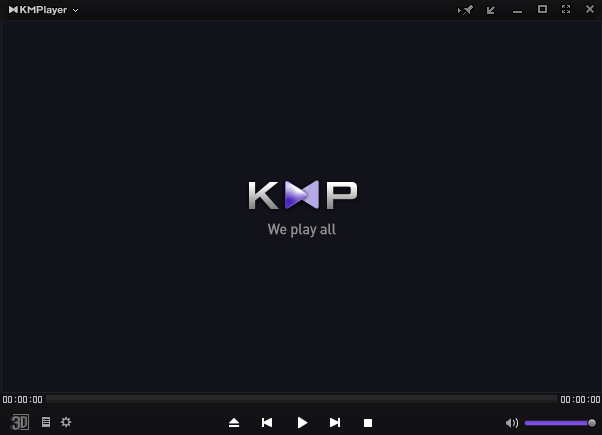
Проблема с кодеком
Возможно, все дело в видеокодеках. У многих на компьютере стоит набор кодеков под названием K-Lite Codec Pack. Он необходим для проигрывания разных форматов видео в других плеерах, но КМП Плеер умеет воспроизводить любое видео и без этого набора.
Более того, эти кодеки могут мешать нормальной работе KMPlayer. Поэтому попробуйте удалить сторонние кодеки, установленные на вашем компьютере. Делается это через стандартное окно установки и удаления программ Windows. После этого видео вполне может проигрываться нормально.
Устаревшая версия программы КМП Плеер
Новые форматы видео могут требовать последних обновлений программы. Например, формат .mkv. Если вы используете старую версию программы, то попробуйте обновить ее. Для этого удалите текущую и скачайте самую новую.
Скачать KMPlayer
Удаление также можно выполнить через меню Windows или через ярлык удаления самой программы.
Поврежденное видео
Причина может крыться в самом видеофайле. Бывает, что он поврежден. Выражается это обычно в искажениях картинки, подвисаниях звука или периодически выдаваемых ошибках.

Путей решения несколько. Первый – повторно скачать файл с того места, откуда вы качали до этого. Это поможет, если видео было повреждено уже после скачивания на вашем носителе. В этом случае не лишним будет также проверить жесткий диск на работоспособность.
Второй вариант – скачать видео из другого места. Это легко сделать, если вы хотите посмотреть какой-нибудь популярный фильм или сериал. Источников скачивания обычно много. Если файл все равно не воспроизводится, то причиной может быть следующий пункт.
Неправильно работающая видеокарта
Проблема с видеокартой может быть связана с драйверами к ней. Обновите драйвера и попробуйте запустить видео еще раз. Если ничего не получается, то есть вероятность того, что видеокарта неисправна. Для точной диагностики и ремонта обратитесь к специалисту. В крайнем случае карту можно сдать по гарантии.
Неправильный обработчик видео
Попробуйте сменить обработчик видео. Он тоже может привести к проблемам с проигрыванием. Для этого кликните правой клавишей мыши на окне программы и выберите: Видео (Расширенные)>Обработчик видео. Затем вам нужно найти подходящую настройку.
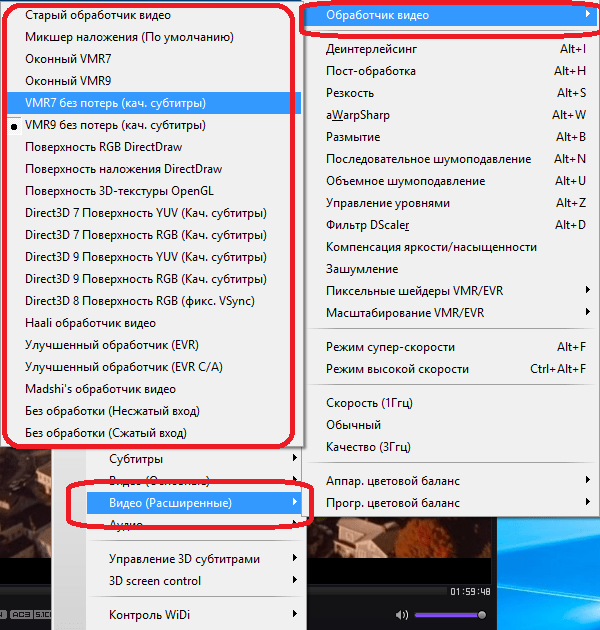
Однозначно сказать, какой вариант вам нужен невозможно. Попробуйте несколько.
Вот вы и узнали, как выйти из ситуации, когда KMPlayer не проигрывает видео, и сможете без проблем посмотреть свой любимый фильм или сериал, используя эту отличную программу.
Помимо этой статьи, на сайте еще 12342 инструкций.
Добавьте сайт Lumpics.ru в закладки (CTRL+D) и мы точно еще пригодимся вам.
Отблагодарите автора, поделитесь статьей в социальных сетях.
Источник
Прекращена работа программы kmplayer
Файл kmplayer [1].exe из PandoraTV является частью The KMPlayer. kmplayer [1].exe, расположенный в d:. 2. . . . kmplayer 1].exe с размером файла 32777536 байт, версия файла 3.9, подпись 5245e86ffc51dde65c9a3cb3ec11b390.
В вашей системе запущено много процессов, которые потребляют ресурсы процессора и памяти. Некоторые из этих процессов, кажется, являются вредоносными файлами, атакующими ваш компьютер.
Чтобы исправить критические ошибки kmplayer [1].exe,скачайте программу Asmwsoft PC Optimizer и установите ее на своем компьютере
1- Очистите мусорные файлы, чтобы исправить kmplayer [1].exe, которое перестало работать из-за ошибки.
- Запустите приложение Asmwsoft Pc Optimizer.
- Потом из главного окна выберите пункт «Clean Junk Files».
- Когда появится новое окно, нажмите на кнопку «start» и дождитесь окончания поиска.
- потом нажмите на кнопку «Select All».
- нажмите на кнопку «start cleaning».
2- Очистите реестр, чтобы исправить kmplayer [1].exe, которое перестало работать из-за ошибки.

3- Настройка Windows для исправления критических ошибок kmplayer [1].exe:

- Нажмите правой кнопкой мыши на «Мой компьютер» на рабочем столе и выберите пункт «Свойства».
- В меню слева выберите » Advanced system settings».
- В разделе «Быстродействие» нажмите на кнопку «Параметры».
- Нажмите на вкладку «data Execution prevention».
- Выберите опцию » Turn on DEP for all programs and services . » .
- Нажмите на кнопку «add» и выберите файл kmplayer [1].exe, а затем нажмите на кнопку «open».
- Нажмите на кнопку «ok» и перезагрузите свой компьютер.
Всего голосов ( 53 ), 31 говорят, что не будут удалять, а 22 говорят, что удалят его с компьютера.
Как вы поступите с файлом kmplayer [1].exe?
Некоторые сообщения об ошибках, которые вы можете получить в связи с kmplayer [1].exe файлом
(kmplayer [1].exe) столкнулся с проблемой и должен быть закрыт. Просим прощения за неудобство.
(kmplayer [1].exe) перестал работать.
kmplayer [1].exe. Эта программа не отвечает.
(kmplayer [1].exe) — Ошибка приложения: the instruction at 0xXXXXXX referenced memory error, the memory could not be read. Нажмитие OK, чтобы завершить программу.
(kmplayer [1].exe) не является ошибкой действительного windows-приложения.
(kmplayer [1].exe) отсутствует или не обнаружен.
KMPLAYER [1].EXE
Проверьте процессы, запущенные на вашем ПК, используя базу данных онлайн-безопасности. Можно использовать любой тип сканирования для проверки вашего ПК на вирусы, трояны, шпионские и другие вредоносные программы.
процессов:
Cookies help us deliver our services. By using our services, you agree to our use of cookies.
Самый простой способ избавиться от ошибки сценария при запуске KMPlayer – подключить компьютер (или ноутбук), на котором запущен проигрыватель, к интернету. Такая ошибка чаще всего возникает именно тогда, когда плеер не может получить доступ к серверам разработчика.
Во время запуска, KMPlayer постоянно проверяет наличие обновлений, поэтому, если вы заблокировали ему доступ к серверам обновлений, вы можете видеть подобную ошибку.
Для того, чтобы ошибка сценария не появлялась при каждом запуске, необходимо обеспечить проигрывателю доступ к интернету. Если ваш компьютер подключен к сети, но ошибка не исчезает, проверьте, не блокирует ли брандмауэр Windows или встроенный firewall в антивирус выход в интернет км плееру. Для теста, просто отключите firewall на время проверки.
Если вы получаете сообщение «на этой странице произошла ошибка сценария» и у вас на компьютере нет препятствий плееру для выхода в сеть, необходимо удалить временные файлы браузера Internet Explorer. KMPlayer использует механизмы этого браузера для обмена информацией с сервером, поэтому давно не чищенная его история может также быть причиной возникновения ошибки сценария.
Откройте свойства браузера и удалите временные файлы и куки.


В вашем случае советуем:
1. Обновить KMplayer до самой последней версии.

2. В плеере нажать F2 и поочередно «Сброс конфигурации«, «Сброс всех настроек«.

После этого схемы не будут меняться, и пробел будет работать как пауза в воспроизводимых файлах.
Под блокировкой рабочего стола вы, видимо, подразумеваете режим поверх окон — он отключается сочетанием клавиш Ctrl+T.


Спс за ответ! Помог способ: 2. В плеере нажать F2 и поочередно «Сброс конфигурации».
Есть ещё вопрос:
1) При открытии видео, KMPlayer открывается в исходном размере, а мне нужно, чтоб по умолчанию оно открывалось в половинном размере. И чтоб при полноэкранном режиме, видео было растянуто во весь экран(16:9) и так же оставалось растянутым до краёв в половинном разрешении. Надеюсь получилось изложить суть проблеммы.
Вообще, какие желательно ставить настройки для монитора в 20 дюймов, 1600х900?

Настройки масштабирования в обоих режимах можно настроить в «Меню» — «Масштабирование» выбрать из предустановленных настроек нужную.
Если в списке пресетов не будет половинного размера, перейдите «Заготовки» — «Изменить» и руками добавьте нужные настройки.
Для вашего случая попробуйте использовать параметры «Ширина» — 50% «Высота» 50%
По поводу рекомендуемого разрешения, советую использовать подсказки Windows7.
На рабочем столе правой кнопкой мыши и выбрать меню «Разрешение экрана» раскройте меню «Разрешение» и выберите разрешение помеченное примечанием «Рекомендуемое» — это и есть собственное разрешение монитора, как правило оно определяется точно.
От себя могу подсказать, что для 20″ ЖК монитора стандартного формата, рекомендуемое разрешение: 1600х1200
для 20″ широкоформатного монитора — 1680 х 1050

«В плеере нажать F2 и поочередно Сброс конфигурации, Сброс всех настроек» — Огромное спасибо, после этого плеер перестал воспроизводить некоторые видео (выскакивает ошибка)
Источник
Проблемы с плеером KMplayer


В вашем случае советуем:
1. Обновить KMplayer до самой последней версии.

2. В плеере нажать F2 и поочередно «Сброс конфигурации«, «Сброс всех настроек«.

После этого схемы не будут меняться, и пробел будет работать как пауза в воспроизводимых файлах.
Под блокировкой рабочего стола вы, видимо, подразумеваете режим поверх окон — он отключается сочетанием клавиш Ctrl+T.


Спс за ответ! Помог способ: 2. В плеере нажать F2 и поочередно «Сброс конфигурации».
Есть ещё вопрос:
1) При открытии видео, KMPlayer открывается в исходном размере, а мне нужно, чтоб по умолчанию оно открывалось в половинном размере. И чтоб при полноэкранном режиме, видео было растянуто во весь экран(16:9) и так же оставалось растянутым до краёв в половинном разрешении. Надеюсь получилось изложить суть проблеммы.
Вообще, какие желательно ставить настройки для монитора в 20 дюймов, 1600х900?

Настройки масштабирования в обоих режимах можно настроить в «Меню» — «Масштабирование» выбрать из предустановленных настроек нужную.
Если в списке пресетов не будет половинного размера, перейдите «Заготовки» — «Изменить» и руками добавьте нужные настройки.
Для вашего случая попробуйте использовать параметры «Ширина» — 50% «Высота» 50%
По поводу рекомендуемого разрешения, советую использовать подсказки Windows7.
На рабочем столе правой кнопкой мыши и выбрать меню «Разрешение экрана» раскройте меню «Разрешение» и выберите разрешение помеченное примечанием «Рекомендуемое» — это и есть собственное разрешение монитора, как правило оно определяется точно.
От себя могу подсказать, что для 20″ ЖК монитора стандартного формата, рекомендуемое разрешение: 1600х1200
для 20″ широкоформатного монитора — 1680 х 1050

«В плеере нажать F2 и поочередно Сброс конфигурации, Сброс всех настроек» — Огромное спасибо, после этого плеер перестал воспроизводить некоторые видео (выскакивает ошибка)
Источник
![]()
12
![]()
3
10.02.2015 13:27
Нужно зайти в конфигурацию потом Фильтры->Декодеры->Встроенный аудиодекодер и там выбрать «ALL Disable».
![]()
3
![]()
1
21.02.2015 00:39
Спасибо Гостю, который ответил aleksobi. Я был близок к этому пункту «ALL Disable», но так и не нажал на него, думая, что он вообще отключит все внутренние кодеки, или так и есть, и после этого работают только внешние?
![]()
8
![]()
4
29.03.2015 12:46
Нужно зайти в конфигурацию потом Фильтры->Декодеры->Встроенный аудиодекодер и там выбрать «ALL Disable». НЕПМОГЛО !
![]()
15
![]()
6
02.05.2015 05:35
![]()
5
![]()
4
13.05.2015 16:22
у меня выдает эту же ошибку и еще пропал звук. просто идет видео без звука. сделал как было в первом комменте, помогло, ошибку не выдает но звука по прежнему нету. что делать? помогите пожалуйста!
![]()
6
![]()
7
14.05.2015 21:21
![]()
0
![]()
1
02.01.2016 20:28
Ссылки действительной рабочие. Качнул кодеки, установил, все робит, звук есть
![]()
0
![]()
0
10.01.2016 09:46
В ответ на сообщение от Гость
#128642

